好物推荐 篇十:未雨绸缪,拒绝数据丢失!群晖备份功能大全,附DDNS域名访问、私人导航页教程
组建NAS的想法由来已久,一方面是迫切需要大容量、稳定的云存储,另一方面,工作上也想拥有NAS的自动备份功能,能够大大减少意外发生,也让我更省时省心。犹记得上月旅行,因忘记备份数据,放到云盘,导致旅游到一半跑到网吧办公,ps照片,那真是欲哭无泪。
忍无可忍之时,终于还是剁手了,购置了NAS之后,发现其真的给我的工作、生活带来了很多便利,迫不及待想跟大家分享。
本篇文章篇幅会比较长,将近万字了,属实肝到吐,还希望各位值友能够给个一键三联 ,先来看看文章目录:
,先来看看文章目录:
一、群晖DS420+开箱
DS420+外包装为四四方方的牛皮纸箱,材料都很厚实,在盒子上也标注了产品的配置,以及型号等信息。
DS420+采用了英特尔酷睿2.0 GHz双核处理器,最大睿频可达2.9GHz,内置了2GB DDR4内存,可拓展到6GB, 拥有RJ45千兆网络接口2个,USB3.0接口2个,4个硬盘插槽。
配件方面,提供了RJ-45网线2跟,2把硬盘架钥匙,可以锁住硬盘架,避免误操作拉出,一袋2.5寸硬盘固定螺丝,以及电源线一套。
再来看看主角DS420+,典型的群晖风格小黑盒,未装硬盘时,重量为2千克多,做工比较细腻精致,正面即四个硬盘插槽,可通过轻扣打开,右侧上部分为指示灯,包括了机器状态灯和硬盘状态灯,右下角设置了USB 3.2接口,以及电源按钮,左右两侧为群晖的镂空LOGO。
机器背面,设置了两个巨大的系统风扇,左下方设置了Reset按钮,两个1GbE RJ-45网络接口,一个USB3.2 GEN 1接口,最底部为电源接口,右侧设置了一个Kensington安全插槽。
机器底部,设置了四个防滑垫脚,中心为2个M.2 固态硬盘插槽,叩开塑料板,即可插入,还是挺方便的。
二、群晖DS420+安装及设置
1、硬盘、内存条安装
开启群晖DS420+之前,按照说明书步骤,应该先置入硬盘,4个盘位的硬盘架,还是非常容易开启的,在没有锁住的情况下,单手即可打开
全部硬盘架拉开后如下图所示,此时我们可以在内部右侧找到内存条安装口,DS420+支持可拓展到6GB的,直接插入一条4G的内存条即可。
拉出来的硬盘架长以下这个样子的,镂空设计,可以开始安装硬盘
安装硬盘时,拉开两侧的固定托条,放置硬盘,再重新把托条插入即可固定,无需用到螺丝(如果是用到2.5寸机械硬盘,才会需要用到螺丝,固定到硬盘架上)
最后将硬盘架推入机器内,扣住卡扣即可完成硬盘的安装。
2、开机设置
一切准备就绪后,便可以启动电源,进行设置了。在我们的电脑上,需要安装一个Synology Assistant软件,其可搜索局域网内的群晖服务器设备,速度也比较快,几秒钟即可获取到。
双击搜索出来的NAS服务器,便可以在浏览器打开操作界面,第一次运行时,会进行DSM系统的安装,我们选择自动下载最新版本即可,目前最新版本为7.1,如果有特殊需要的话,也可到群晖官网下载特定的版本系统进行上传安装。
下载完DSM系统后,我们需要进行一些简单的设置,过程跟随指引即可,其中有以下几个点的设置会比较重要一点,一个是创建管理员账户,后续我们很多操作都会需要用到,因此需记好账户,密码。
另一个是QuickConnect地址的设置,这是群晖自带的免费服务,无需公网IP,无需端口映射,设置好后,可通过外网远程访问NAS服务器。在任何地方,可以通过手机App或者浏览器,即可对文件进行查看、上传、下载、分享等操作,非常简单快捷。
最后,进入系统之时,便需要创建存储池了,其可以聚合一个或者多个硬盘。此时不得不提下群晖的RAID类别了——SHR,其可以根据硬盘数量,智能自动设置RAID类型,放入一块硬盘即basic模式,放入2块硬盘即raid1模式,实现对数据冗余保护的同时,减少空间浪费,不过也根据自己需要,也可对RAID模式进行选择。
如果装入了M.2硬盘,此时可以创建SSD缓存,设置其为只读模式,能够在读取文件时提高性能,速度更快。
创建存储池和存储空间后,还有最后一步操作,那就是创建一个共享文件夹,方便我们在各个设备直接进行访问备份、同步。我们进入控制面板中的共享文件夹,选择新增,写上共享文件夹的名称,所属的存储空间即可,当然此处可以设置下启用回收站,与电脑上的回收站类似,文件有二次恢复的机会。
而后可以选择对文件夹进行加密,确保数据安全不泄露,最后分配下容量空间即可。
分配好空间和权限后,有一种比较简单粗暴的使用方法,可以直接添加映射到我们的电脑中,访问更为方便,进入我的电脑中,选择顶部的映射网络驱动器,进行添加。
而后只要在弹出的窗口中,文件夹一栏输入NAS名称共享文件夹名称即可完成设置,如果设置了加密,要输入账户密码进行确认。
最终,在我的电脑里,就会有一个共享文件夹的“盘位”出现,可以往里面进行数据存储了。
三、数据安全备份
当然,以上方法比较简单粗暴,以下有更好的方法来使用我们的共享文件夹,那就是运用到套件了。我之所以选择群晖,很大一部分原因,就是其提供了非常丰富的数据备份、保护套件,个顶个的实用,高效。犹记得当年XX云盘把自己几百G无备份的资源删掉,真是欲哭无泪,珍贵的资源再也找不回来了。下面也分享几个自己比较常用的群晖官方备份套件,有效保护个人的资料安全。
1、Drive 同步备份电脑文件
Drive,可以简单理解为私有云盘,可以用这一套件来实现NAS与手机、电脑等各个设备之间的文件传输、文件共享、文件备份,数据也可以实时同步,任意设备更新了文件,在另一台设备立马可以看到,省去了人工拷贝的过程,大大提高了效率。首先需要在NAS里面安装一个Synology Drive Server套件。
而后,在我们的电脑上,在安装一个Synology Drive Client软件,从名字上也可知道二者的作用,Server套件提供服务,Client客户端连接使用,在过程中需要绑定先前设置好的用户名和密码。
在选择任务类型时,我选择了同步任务,也就是NAS和计算机之前上传文件、删除文件都是会同步的,且速度极快,可以做到秒传同步。方便文件的管理,最后就是设置同步的文件夹了,也就是NAS上的一个共享文件夹,关联到我们电脑上的任意一个文件夹,以后只要我们在这一文件夹中丢入任何东西,立马就会传输备份到我们的NAS服务器中,非常方便快捷。
以我为例,习惯性地喜欢把东西丢到桌面,方便获取,此时我在H盘创建了一个文件夹,作为同步文件夹,而后将其作为快捷方式发送到桌面,这样一来,我们便可以在桌面直接打开同步文件夹,放入文件都会立马同步到NAS服务器,数据同步备份,就是如此简单。
当我们在文件夹中放入资料,立马会进行上传同步操作,而后文件夹的状态icon也会变成已完成的绿色勾勾。
有了这一套件,可以说让我的工作效率提升了不少,每次P完图,无需再使用U盘、移动硬盘进行人为备份,放入的同时即同步成功,速度非常快。而后在任何位置打开查看,我也经常会在手机端打开查看文件。
在Drive套件里,有“我的文件”、“团队文件夹”、“与我共享”、“与他人共享”,可以直接查看个人文件、团队文件、别人共享给你的文件,也可以直接生成共享链接,将文件分享给其他人,无论是否有群晖NAS账户,都可以打开共享的文件。
Drive设置共享时,还可以设置只读、评论、编辑权限,还可以设置内容是否允许下载和复制,以及密码保护和到期日期,安全性更高一些。
2、Cloud Sync同步备份百度云、阿里云对象存储
有了个人的私有云盘,那是否可以跟百度云盘等这些大厂云盘进行联动呢?当然可以,群晖提供了Cloud Sync套件。下载好Cloud Sync套件后,点击加号按钮进行添加,此时可以选择云服务供应商,其中包括了百度云盘,以及京东云对象存储,腾讯云COS,阿里云对象存储等等。如我上面所说,曾经把珍贵资料保存在云盘,结果一夜之间都被删除了,公有云盘终究会存在一定的安全隐患,资料同步下载到本地,更为安心。
以百度云盘为例,我们选择后,需要进行百度云账户登录,以及同意权限设置
最后只要设置下本地文件夹的路径,以及同步的方向即可,可以设置双向同步,也可设置仅下载百度云盘更改的内容。
要注意一点的是,这里远程路径,也就是百度云的根文件夹,并不是真正的百度云盘根文件夹,而是指向了我的应用数据-》Cloud Sync文件夹中,我们把数据放到该文件夹,NAS那边就会自动下载保存,数据保存到本地,还是更为安心的。
当然,Cloud Sync的用途也远不止于此,程序员经常会用到阿里云服务,其中就有一项阿里云OSS对象存储,Cloud Sync同样支持备份下载其中的资料,用法与百度云盘的稍稍有些不同,我们在选择阿里云后,需要填入Access Key和Secret Key,这些需要在阿里云服务管理界面找到。
而下面的Bucket,即对象存储中的我们创建好的Bucket,完成设置后,与百度云盘一样会进行自动同步了, 对我来说,接的外包项目存储有许多重要文件,因此该备份功能非常重要,一方面多一层数据安全保障备份,不至于意外发生时删库跑路,另一方面,也通过该功能,能让甲方直观地看到数据备份成果,申请加经费也更为容易。
3、Active Backup for Business 整机备份电脑
Active Backup for Business套件可以支持不仅可以备份我们的电脑文档,更重要的是备份整机系统,而且可以快速还原,作为程序员,在C盘免不了放一些配置文件,如hosts的设置,环境变量设置、脚本安装等等,如果电脑系统盘崩坏,要想恢复到原来的模样,可不是一件容易的事情,费时费力。而active backup for business套件,可以很好地担任这一工作,下载套件后,首先要进行激活操作,只需要按提示点几下按钮即可完成。
激活后进入总览界面,这一界面,看似非常简洁,但是功能强大,我们在此处便可以对所有的设备的备份任务进行管理、监控了,几乎是傻瓜式操作,如我们点击计算机选项,便可以进行设备的添加。
点击添加设备后,会提示需要在我们的windows设备上下载个Synology Active Backup for Business Agent代理软件,按照提示一直点击下一步即可安装完成。
安装完成便是连接操作了,此时记得服务器地址是填入NAS的IP地址,输入账户和密码,连接完成,NAS这边的Active Backup for Business就会显示我们的windows主机了。
最后点击创建,即可设置我们的备份任务,以我为例,只需要做系统卷的备份,来源类型选择系统卷即可,计划备份可以设置备份开始的时间,每天进行备份或者每周进行备份,根据自己需要进行调整即可。这样一来,既可以确保我们的系统数据安全,又可以保证我们在工作时不被占用过多的带宽,自动化完成就是如此简单。
任务创建后,便可以在列表里查看进度了
如果需要还原系统,群晖提供了恢复介质创建程序,可以通过USB介质恢复,也可通过ISO介质恢复,操作较为简单,不过因为我暂时没有恢复的需要,没法做演示了,如果大家需要了解,可以到群晖官方查看文档:Active Backup for Business 2.2.0 恢复介质创建指南 (synology.com)
4、Synology Photos 备份照片
Synology Photos 我个人也是用得非常多的,操作简单。下载套件后,在网页端,会有一个管理页面,可以在界面内创建文件夹、上传电脑的图片、播放幻灯片等。
不过,我个人主要还是用来给手机备份照片,自打手机没有了sd卡后,我已经有2-3部手机因为各种各样的意外损坏,导致全部图片丢失,损失惨重。有了iphone后,虽然可以通过账号id来备份相册,也开通了ICloud服务,但是容量还是远远不够。
Synology Photos自动备份,让我彻底摆脱了到处存相片的窘境,以往手机容量爆了,都需要拷贝到固态硬盘中,家里甚至已经有了2块备份照片、视频的硬盘了,找起照片来,真不是一件容易的事情,有了Photos,可以对照片进行统一管理,操作更快更简单。另一方面也无需每月再花冤枉钱去订阅服务,我们只需要在手机里下载一个Synology Photos的APP,打开后登录我们的账户,开启备份即可,可以选择备份全部照片或者仅备份新照片。
而后,便可以看到我们的照片已经开始备份了,我手机里的相片已经有2W张左右了,属实恐怖,群晖还提供了睡眠时间备份这一非常人性化的功能,当我们的手机连接了WIFI,插上了电源线,开启了应用,便会开启睡眠时间备份,不占用我们其余玩手机的时间。
上传后的照片,可以到网页端Photos进行管理,我们可在用户与群组中为家庭成员开通Synology Photos权限,这样每位家庭成员上传照片时,会按每人的设备单独创建一个文件夹,方便管理。在个人文件夹内照片会按照拍摄的时间进行排序,年份、月份,都非常清晰,找照片更加方便。
甚至还可以识别照片的人物、位置,对他们进行划分,我们也可对识别出来的人物进行命名划分,后续查找更为方便。
此外已经备份的照片和视频,也可以一键从手机中清除,释放出空间来。
5、Snapshot Replication 救回病毒感染、误删文件
有了以上几个套件,我们可以把数据源源不断地保存到NAS服务器中,但是NAS的数据,也有几率出现损坏丢失,为了防止意外发生,群晖提供了Snapshot Replication快照复制套件,通过快照,我们可以轻松找回删除或是其他意外情况丢失的文件。什么是快照呢?可以简单理解为单机游戏的存档功能,数据丢失后,我们可以读取先前存好的数据,找回丢失的文件,操作起来比较简单,举个例子给大家看看,应该就明白了。
下载套件后,我们进入快照列表,点击设置按钮,可以开始启动快照计划,我们可以设置定时任务,定时对文件进行快照,最短可以设置5分钟快照一次。
此外,可以设置保留的快照数量,或者是几天内的全部快照,也可设置快照的命名方式。
举个例子,我们先对共享文件夹拍个快照(快照除了以上方式进行定时任务设置,也可以通过手动来触发拍快照),只需要选择文件,输入快照名称即可。
在快照列表中,我们可以找到刚才添加的快照,双击可以进行打开,
此时我们已经进行了快照备份了,而后我进入文件夹里面,删除任意文件
而后双击打开我们的快照,找到我们刚才删除文件的位置,可以发现,文件依旧正常存在快照中,我们通过复制,移动,下载等方式,便可以进行恢复。
四、公网ip、域名解析、映射端口、DDNS设置
官方套件轻松地解决了我的数据备份需求,全部可以自动化完成,那我们也可以花更多精力来解锁各种新玩法、进阶一步了,那就是通过公网IP,解析绑定域名,映射端口来访问NAS。虽然群晖官方提供了QuickConnect,但是能拥有自己的域名,还是更让人兴奋的,而且通过DDNS,访问速度也会更快一点。以下操作可能会稍稍有点繁琐,但是实际上操作还是不难的,主要是在光猫桥接部分,由于运营商的限制,处理起来比较麻烦。
1、获取公网IP
公网IP和内网IP有什么区别?
外围IP由运营商直接分配,全球唯一,通过公网IP,可以直接访问互联网。内网IP的IP地址由交换机或者路由器进行分配,只可以在局域网内访问,无法直接上网冲浪,如我们小时候上课时,即便没有网络,依旧可以通过局域网开启CS1.5进行组队玩耍。
因此,要想获得域名访问,第一步是获取公网IP,由于我是电信宽带用户,获取公网IP还是比较简单的,只需要到“中国电信客服”公众号中,寻找在线客服,说明自己要公网IP即可,这一过程中没有询问我公网IP用来干嘛,直接就开了工单,等待其余工作人员电话联系开通即可。这让准备了许多借口的我,有点懵,居然这么简单,后续电话中也只是确认下身份,便处理完成,重启光猫即可。
重启光猫后,可以通过百度,直接搜索IP,查看我们当前的IP地址,查看是否为公网IP,一般来说,10开头、192开头的IP,都是内网IP。我的IP已经变成了113开头的,因此获取到了公网IP。
2、路由器光猫桥接
设置了公网IP后,我们需要进行光猫桥接设置,这是因为光猫的管理后台阉割了很多功能,导致我们后续配置端口转发不方便,且光猫桥接模式,会更加稳定,效率更高。修改光猫桥接,最简单的方式,是通过电话联系,让运营商客服帮忙修改,但是在我咨询后,对方表示需要师傅上门设置才行。
于是选择了自己修改,过程比较麻烦,展开说的话,篇幅太长,大家如果感兴趣的,可以收藏本文,也关注我,后期会分享给大家。如果大家实在搞不定,也可通过淘宝寻求技术支持,收费在十几到几十元,如果动手能力差点的,建议直接找外援,省时省心。
设置完光猫桥接后,我们需要到路由器里面,进行宽带账户密码的拨号操作,由于我的路由器刷了老毛子的固件,可以到外网WAN中,PPP 客户端设置中进行填写,设置完毕。
3、域名解析,DDNS绑定
目前域名获取还是非常简单的,网上有很多免费获取的途径,而我为了找到自己喜欢的域名,选择了购买,以腾讯云为例,10年的域名价格也不到200元,还是非常值得的。
进入域名注册服务页面,选择好我们想要买的域名,此时需要实名认证下,大概半个小时时间完成审核。
购买成功后,点击进入我们的控制台,选择域名解析
添加解析记录,主机记录可以设置为WWW,也就是www.我们的域名,记录着这里先填入0.0.0.0,保存即可。
接着点击我们的右上角头像,点击API密钥,创建一个密钥,用于和群晖NAS中的DDNS进行绑定。
回到DDNS添加一个记录,服务供应商选择DNSPod.cn,用户名填入上方的ID,密钥填入token,点击测试联机,正常即可保存。
此时还有最后一步操作,那就是端口映射了,我们需要把NAS的登录门户中的端口,在路由器中映射放出去,默认都是5000和5001,最好修改下端口,更加安全。
老毛子路由器后台,进入外网WAN,端口映射,添加2条记录即可,IP地址可以下拉选择,而后我们便可在浏览器打www.我们的域名:5001,如域名为abc.com,最终输入浏览器的就是www.abc.com:5001,便可以访问到了。
在手机移动网络下,也可以正常进行访问。
五、方便的Docker容器
1、Docker介绍
首先来说下Docker是什么东东,Docker 是一个轻量级虚拟化环境,可让您构建和运行独立软件容器中的应用程序。乍一听还是不太明白,这是一个较为专业向的套件。先看看Docker的logo,是一条载着集装箱的鲸鱼,简单理解,就是docker提供了容器应用,把每个应用塞到独立的“集装箱”中,各自运行,互不干扰,应用可以是开发环境,也可以是整个运行系统。
2、基础设置
下面我也简单举个例子,带大家看看Docker的使用,在下载Docker套件后,可以看到如下界面。其中我们经常用到的是容器,注册表和映像。首先理解下注册表,也就是相当于一个安装包列表,可以在其中搜索我们要用到的应用安装包。从注册表下载后,会把应用放到了映像列表,也就是相当于下载好的安装包。在映像列表点击启动,并进行配置,应用就到了容器列表,开始运行了。
为了Docker下载时速度更快,我们可以用上国内各大云服务厂商提供的加速镜像,这个程序员朋友应该比较懂,一些安装包经常需要从外网下载,通过镜像加速后,转为国内途径下载,速度快非常多。
在注册表页面,点击设置按钮,进入后,点击Docker Hub,选择编辑,启用注册表镜像,这里填入阿里云的容器镜像加速url。
这个url地址,我们可以用支付宝登录阿里云,在首页顶部搜索“容器镜像加速服务”,点击管理控制台。
找到镜像加速器,看到我们的加速器地址,复制进行填写即可。
3、Heimdall自己的导航页
完成以上操作后,我们来举个例子,方便大家理解。使用docker后,会发现,自己的端口越开越多,也很难记得全部端口,像我这种记忆力差的,没几天就忘光了,这时候就得借助工具了——Heimdall。下载了Docker套件后,我们进入注册表,搜索Heimdall,而后点击下载latest(最新版本)即可。
当下载完成后,我们可以在映像里找到刚才下载好的Heimdall,点击启动,进入设置。
过程中主要有几个页面需要我们设置下,如我下图所示,记得本地端口部分要做修改,例如我改成了8043和8008,因为80端口和443端口经常会被占用。
最后需要设置存储空间,文件夹地址设置为/docker/heimdall,装载路径改为/config即可。
完成设置后,在容器界面,即可以看到运行状态的Heimdall,此时,我们在浏览器打开我们NAS的ip地址加上刚才设置好的端口,即可打开Heimdall导航页面。
第一次进入Heimdall是没有任何标签存在的,需要我们进行创建,不过此时可以不用着急,我们先去设置中心进行一些基础设置。
设置按钮在右下角最下面的icon点击进去,在这里可以设置语言,改为中文方便我们操作,而后背景图片可以替换,此外可以开启搜索选项,以及默认搜索引擎。
而后进入添加应用页面,设置也是比较简单的,跟随指示填写即可,记得勾选右上角的固定开关,保存。
最终实现效果如下,可以在这个页面添加我们日常使用频率较高的页面,并且设置其作为浏览器的启动页面,方便,快捷。
Docker的玩法还有非常非常多,例如设置开发环境,搭建私人影音服务,个人图书馆等等,后续会慢慢跟大家分享。
总结
入手群晖DS420+后,经过几天的体验,发现群晖NAS的系统还是比较简单,容易上手的。上面这么多工具的使用,可以说对群晖NAS,算是小小入门了。群晖官方的各种备份套件着实好用,主要体验了以下几种套件:
1、Drive可以实时备份和同步重要文件,让我在不同的电脑、手机、平板等设备上都能轻松找到想要的文件的最新更改版本,出门在外也不成问题,提高办公效率。
2、Cloud Sync同步公有云盘,把存在云盘上的数据同步到本地NAS,可以避免数据被删除的风险,提升安全性。
3、Active Backup for Business提供整机备份和快速还原,仅需在一个窗口里就能管理所有的备份任务,非常方便。
4、Synology Photos可以备份和管理照片,也能让每位家庭成员都能拥有自己的云相册,释放手机的空间容量。
5、Snapshot Replication快照与复制,能为以上内容提供二次保护,双重保险更安心。
DS420+拥有的四盘位,可面向未来升级存储空间,相信对于家庭或小型工作室来说,还是非常够用的,能顶很长一段时间。
此外Docker套件的支持,提供了更多的可玩性,打造专属于自己的私有应用服务。当然本文的内容还都是比较浅薄,入门级别的,群晖还有非常非常多的内容等待着我去探索,后期也会跟大家分享,希望大家能够给个收藏关注。
现在正值群晖备份季,分享备份体验可得 4T 硬盘!
前往京东、天猫购买指定三款群晖优惠套餐:DS420+、DS1621+、RS422+(含 2 块群晖 HAT5300 4TB),分享企业备份体验,有机会额外免费获得一块同款4T硬盘!
购买链接:
DS420+:
DS1621+:


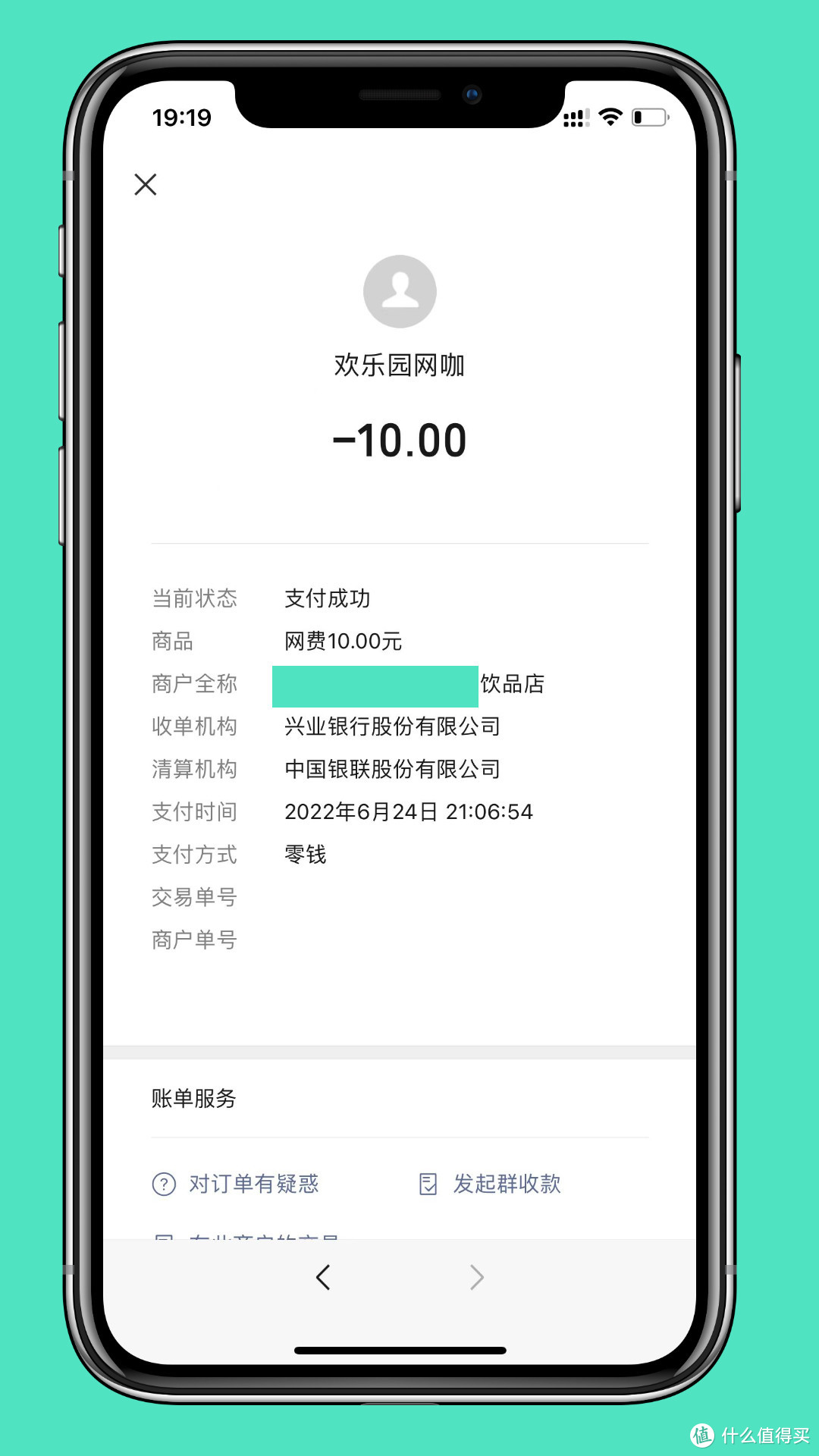
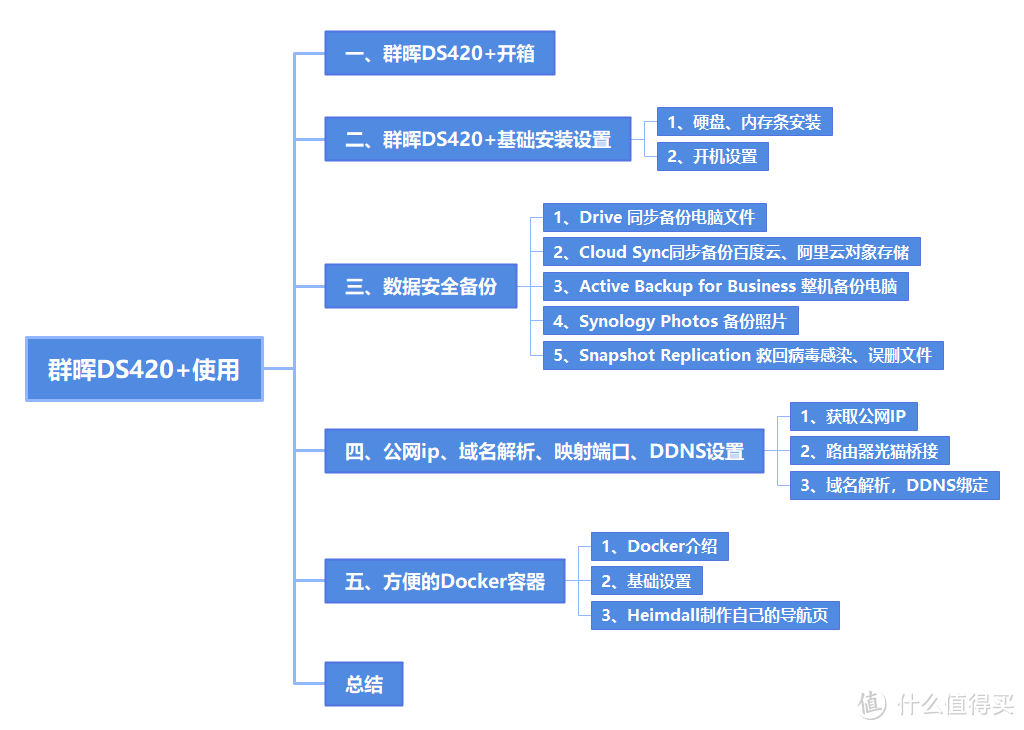












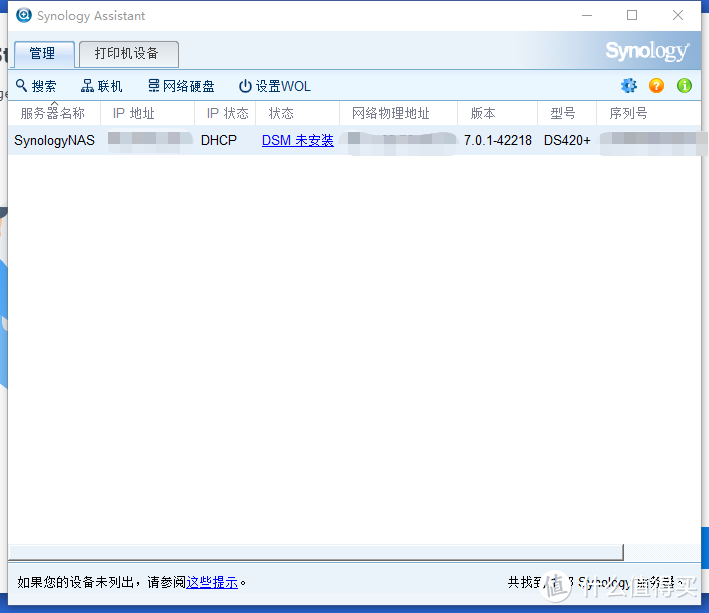


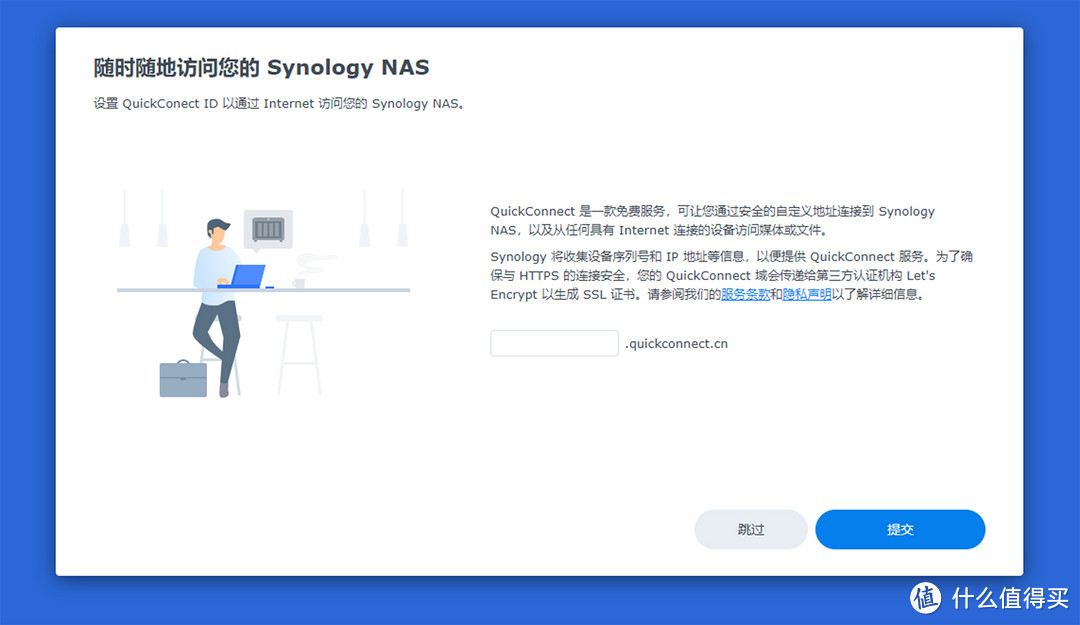
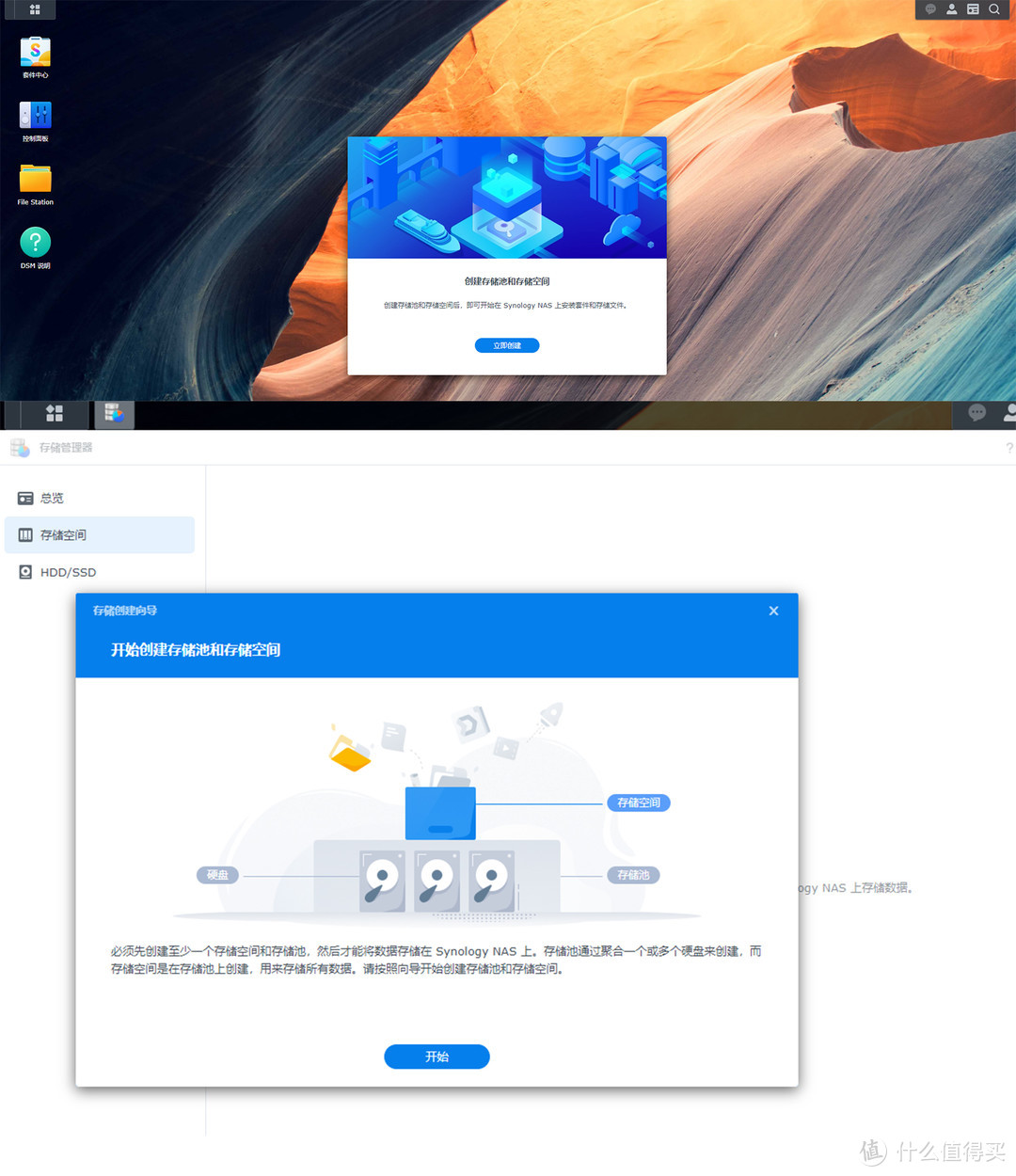
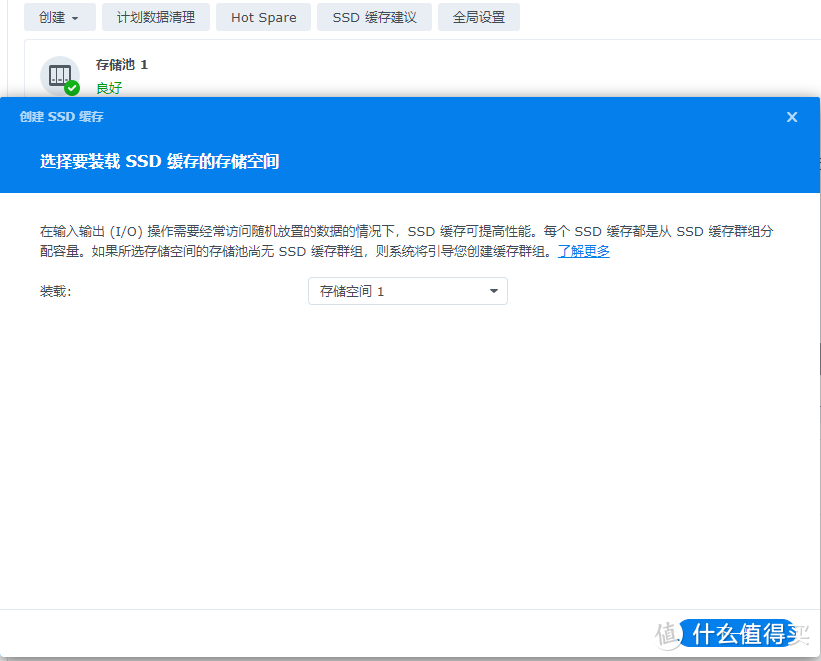
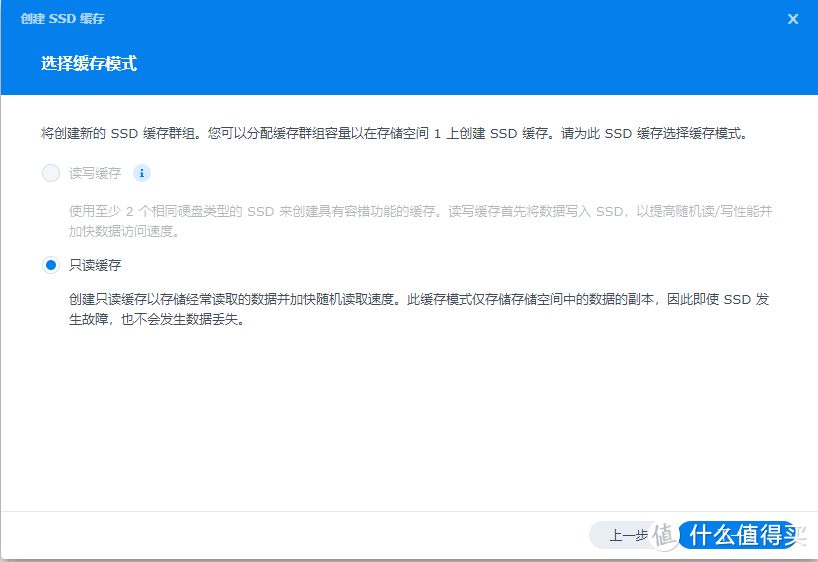
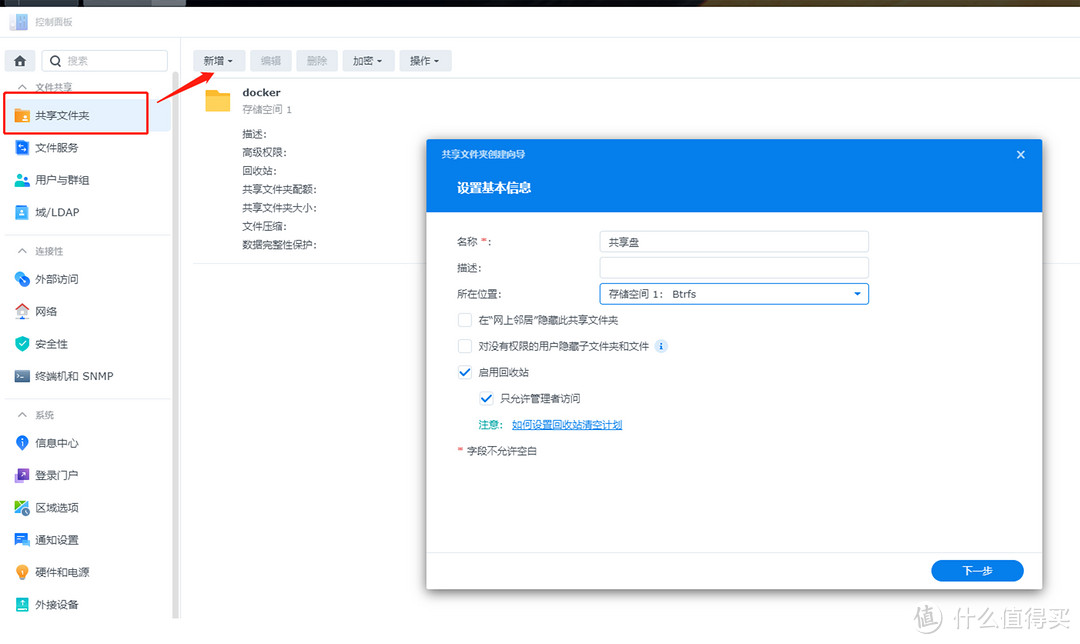

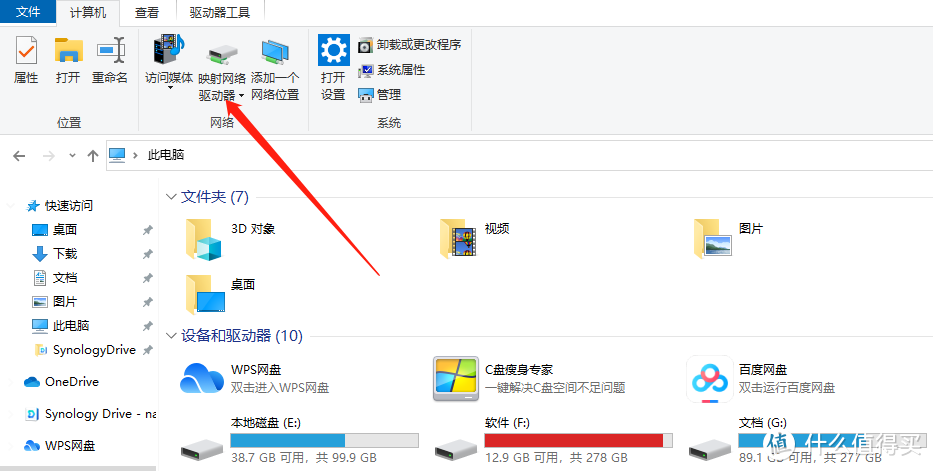
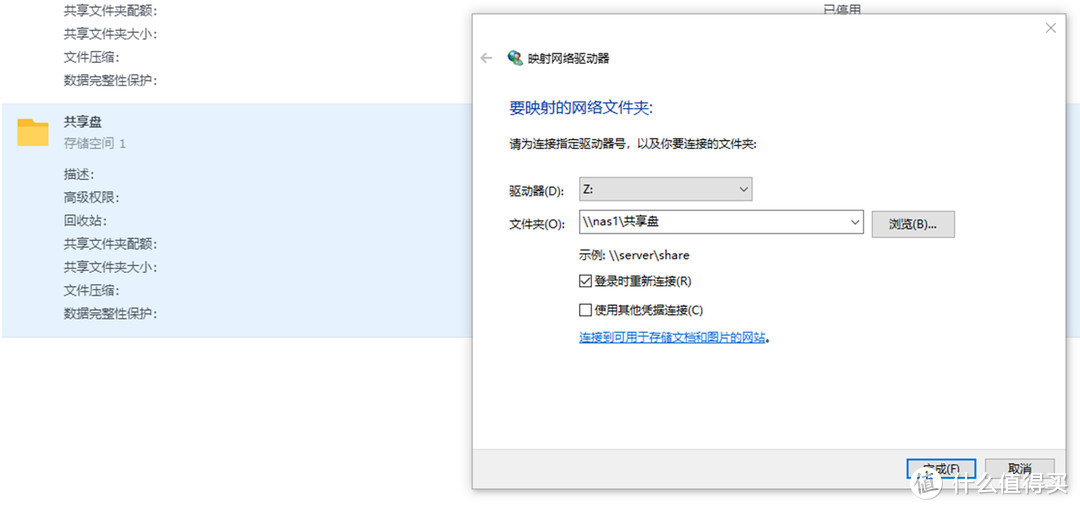
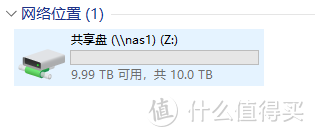
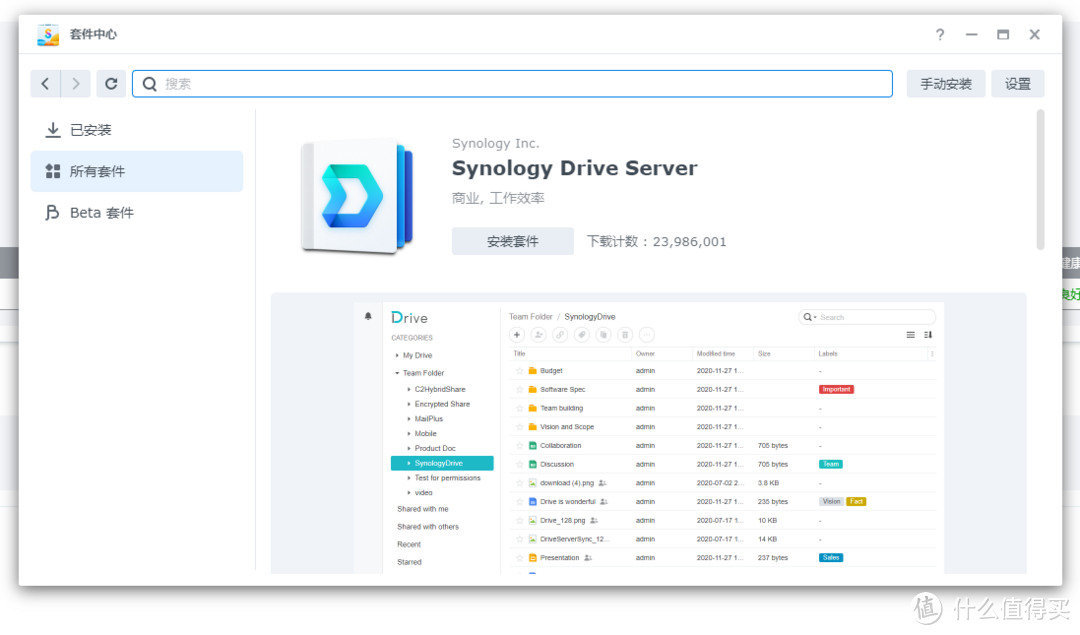
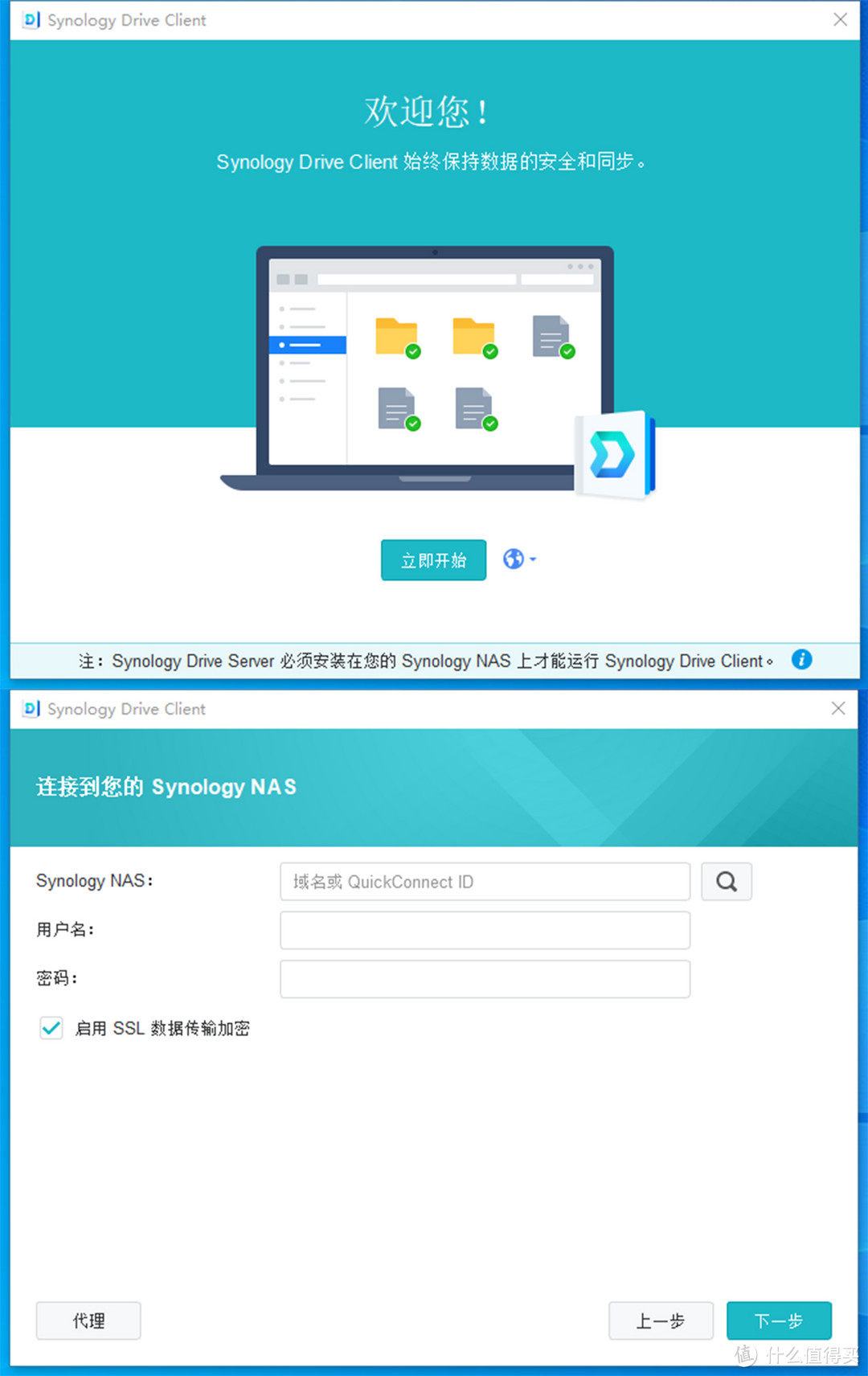
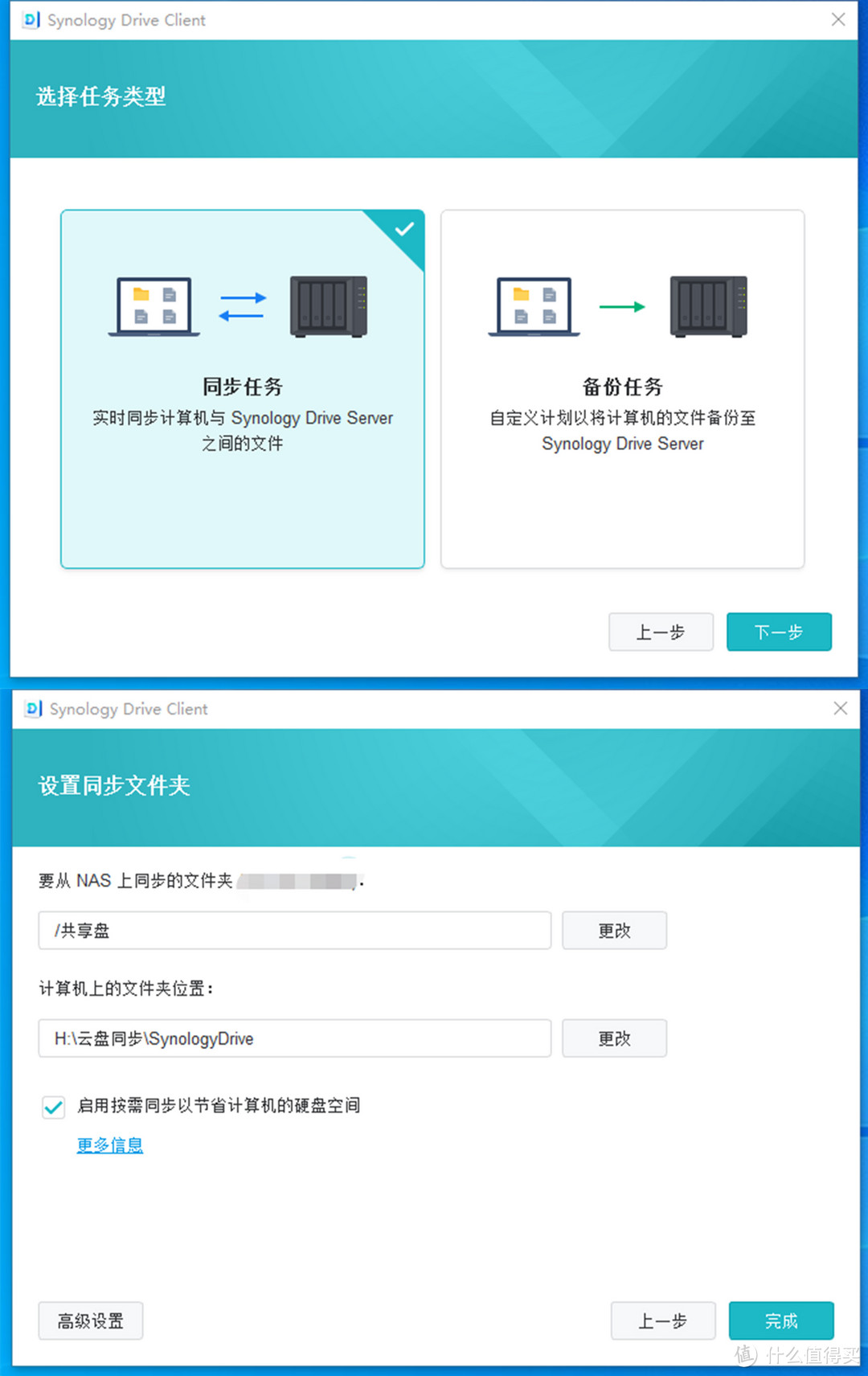
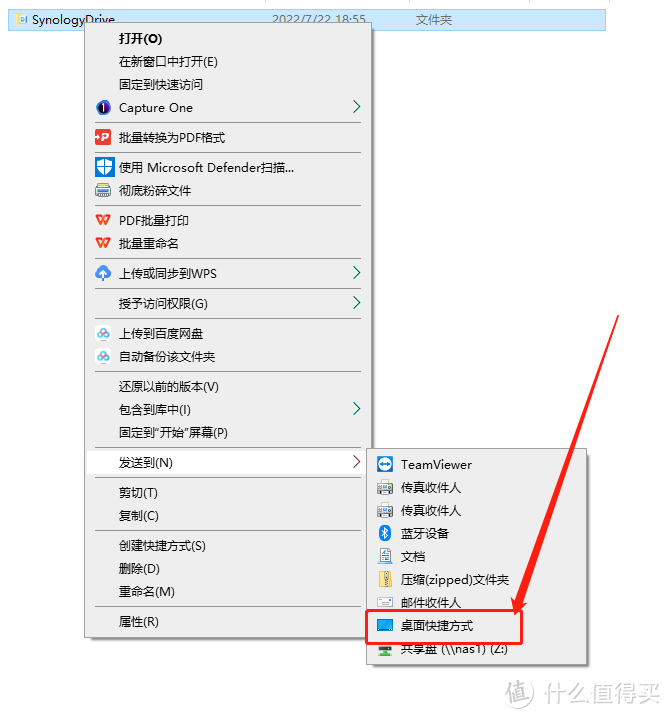
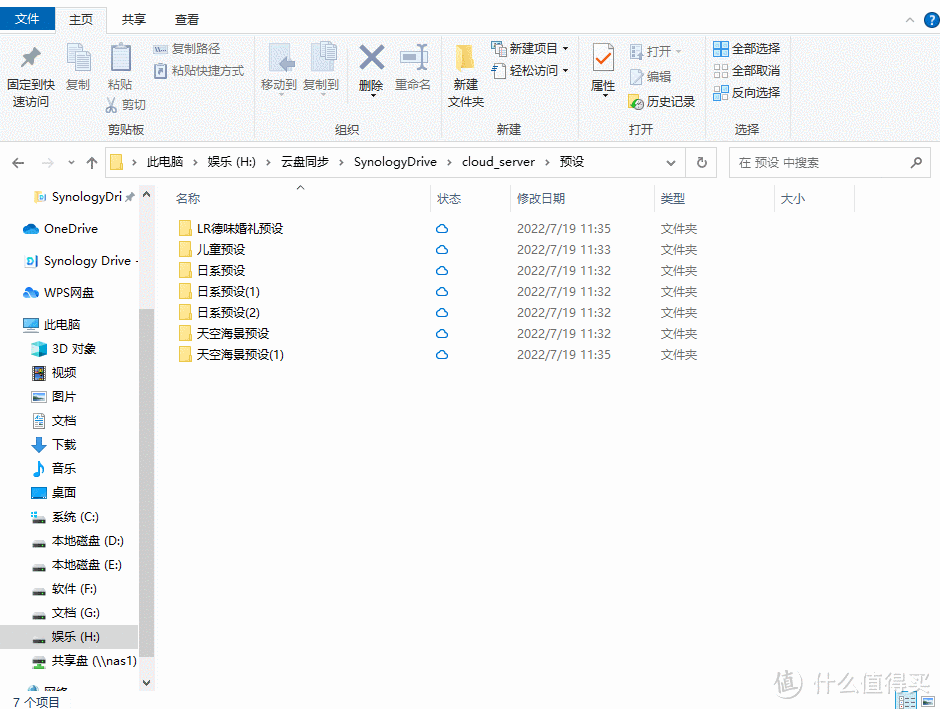
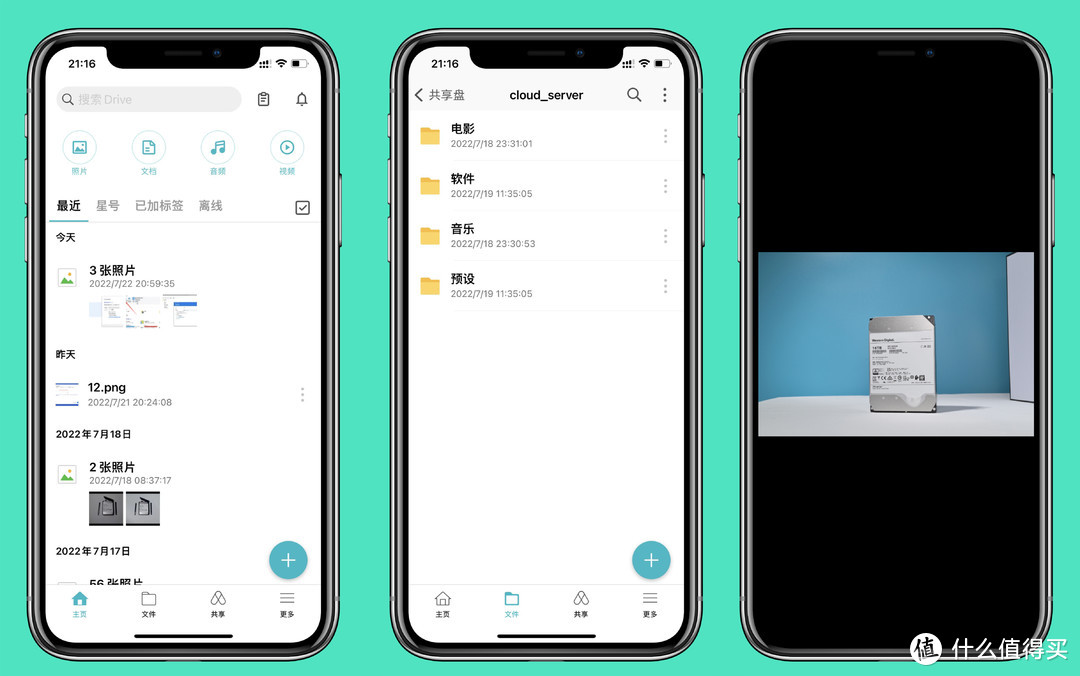
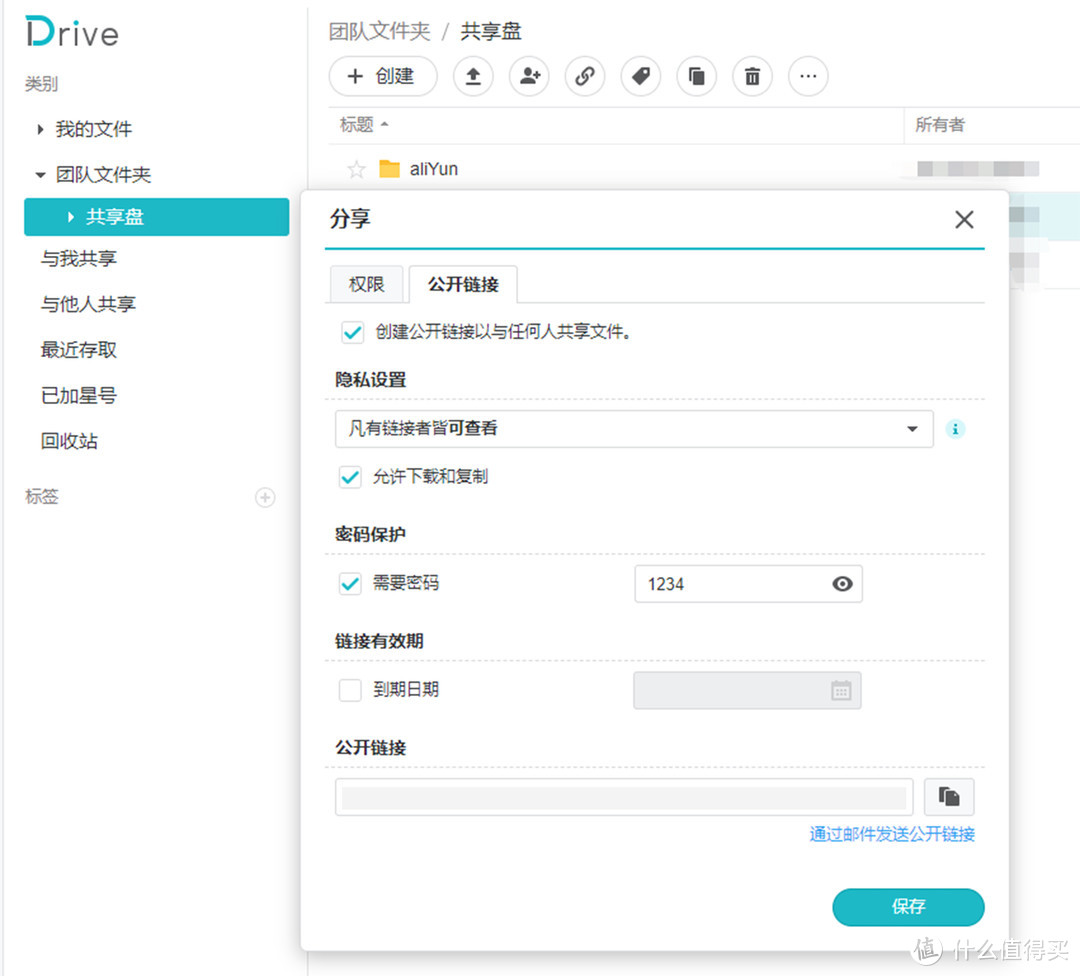

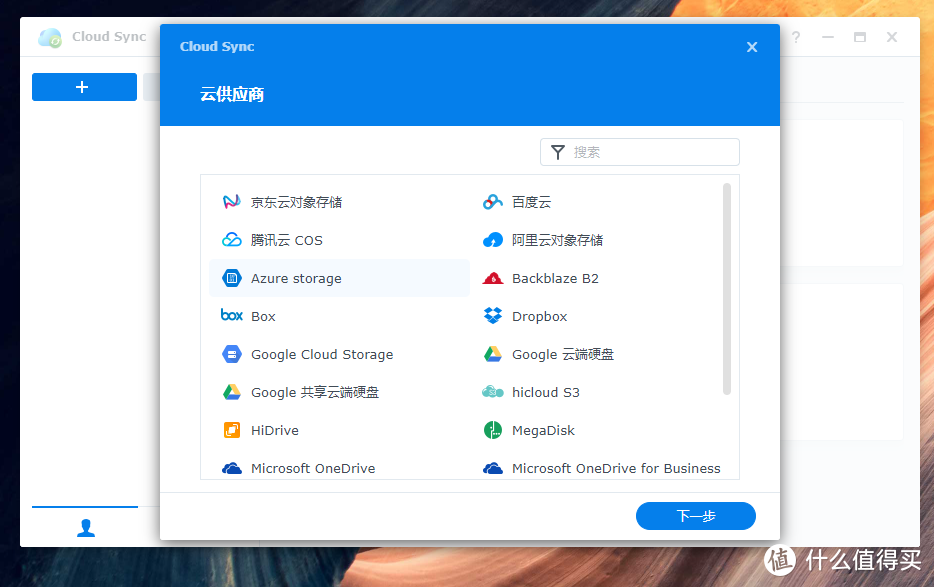
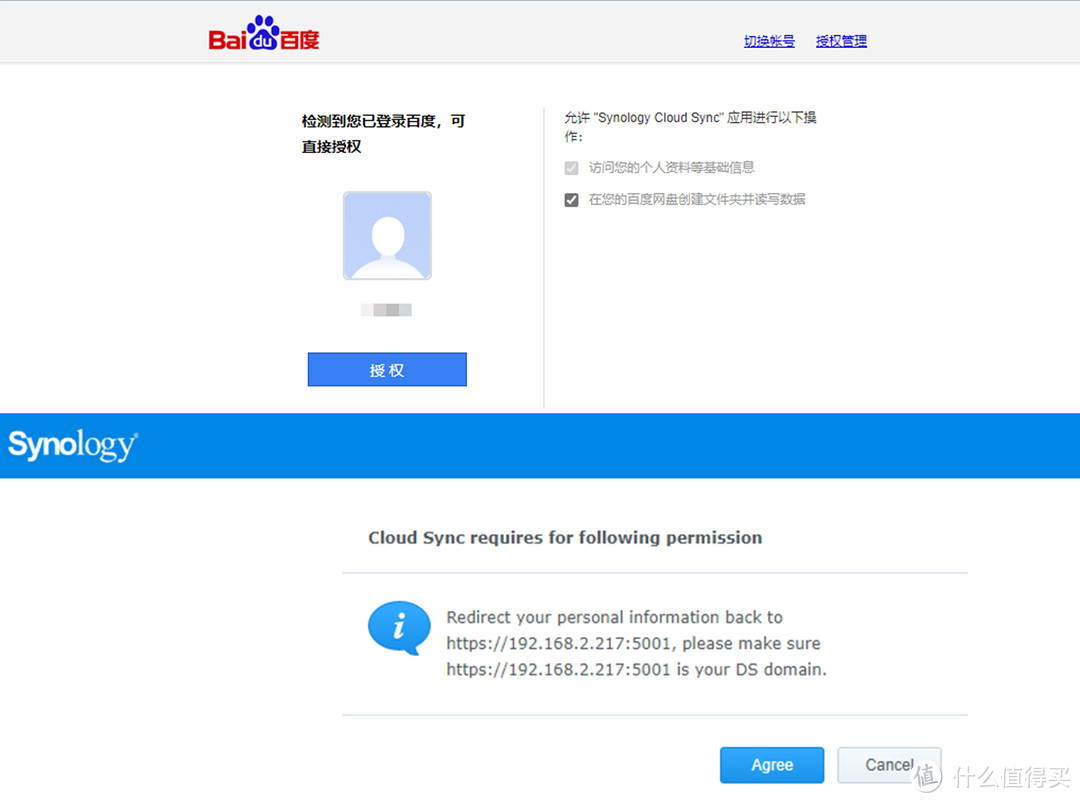
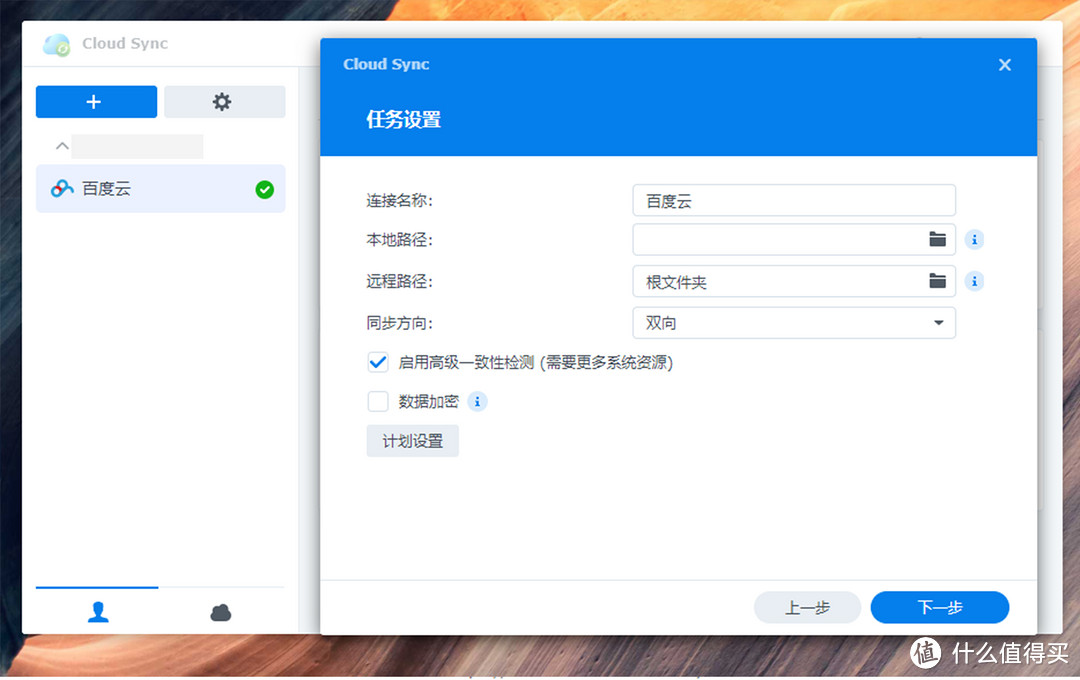
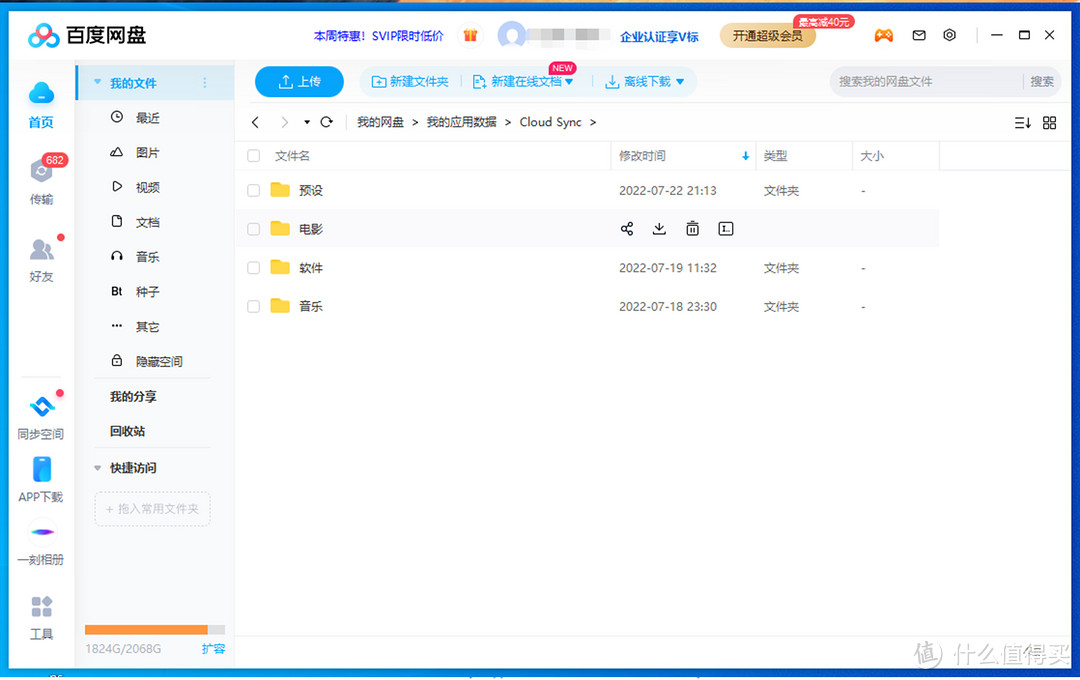
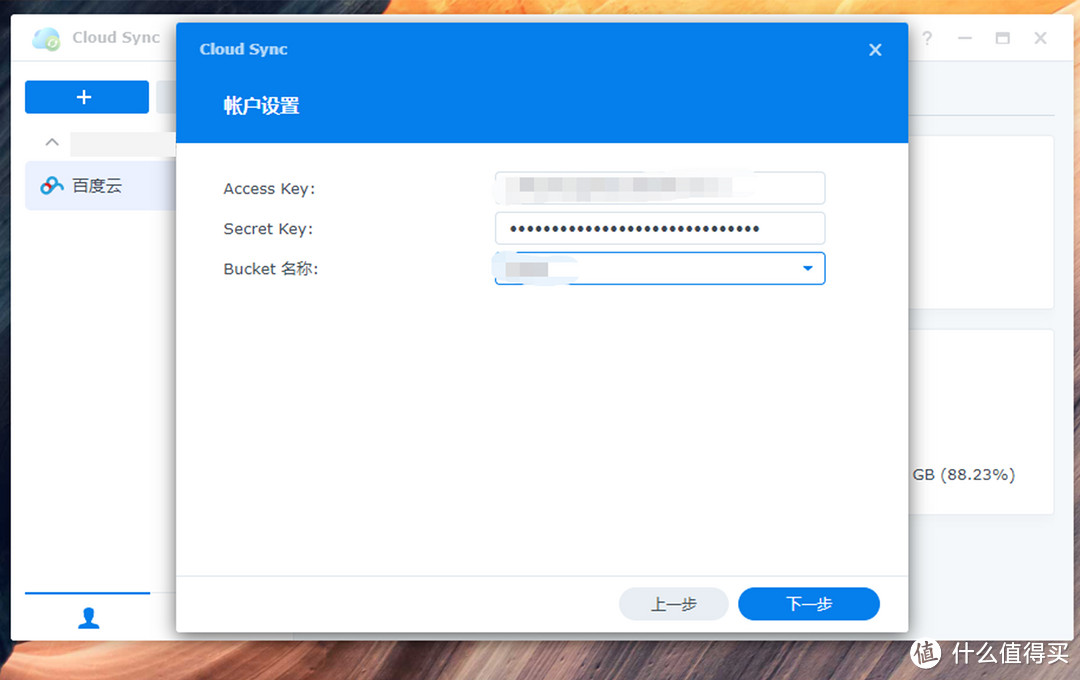
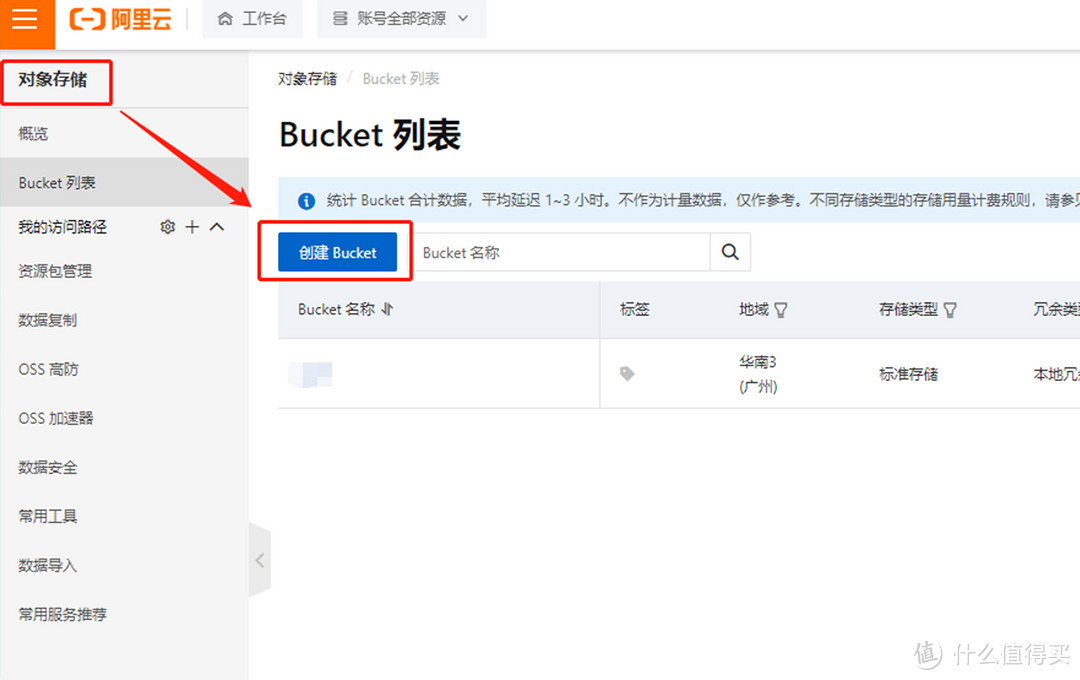
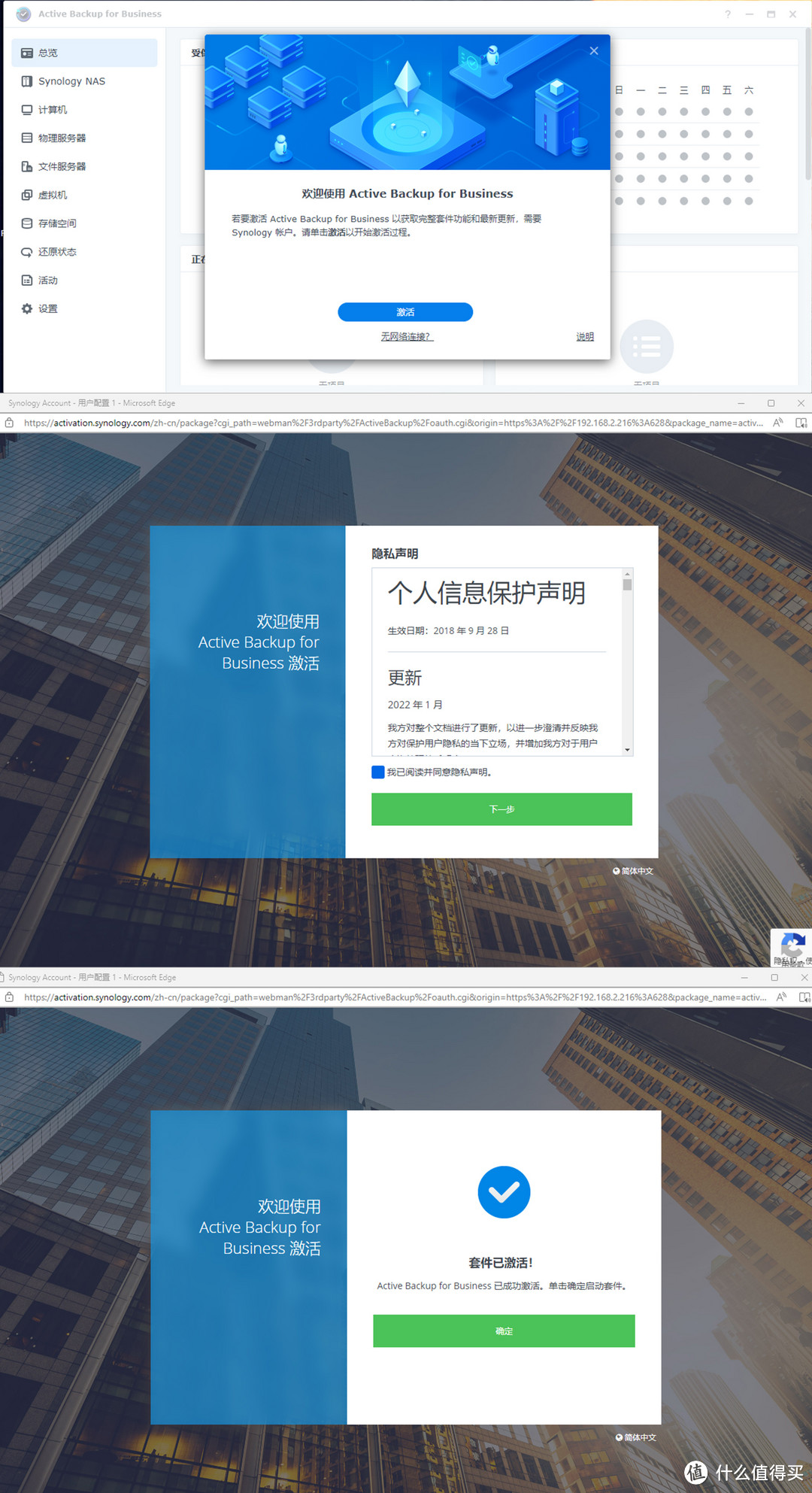

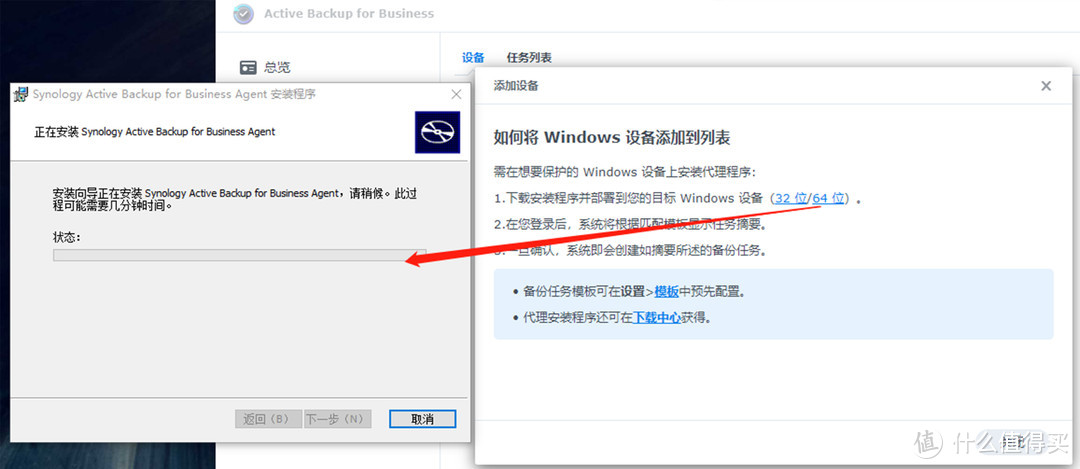
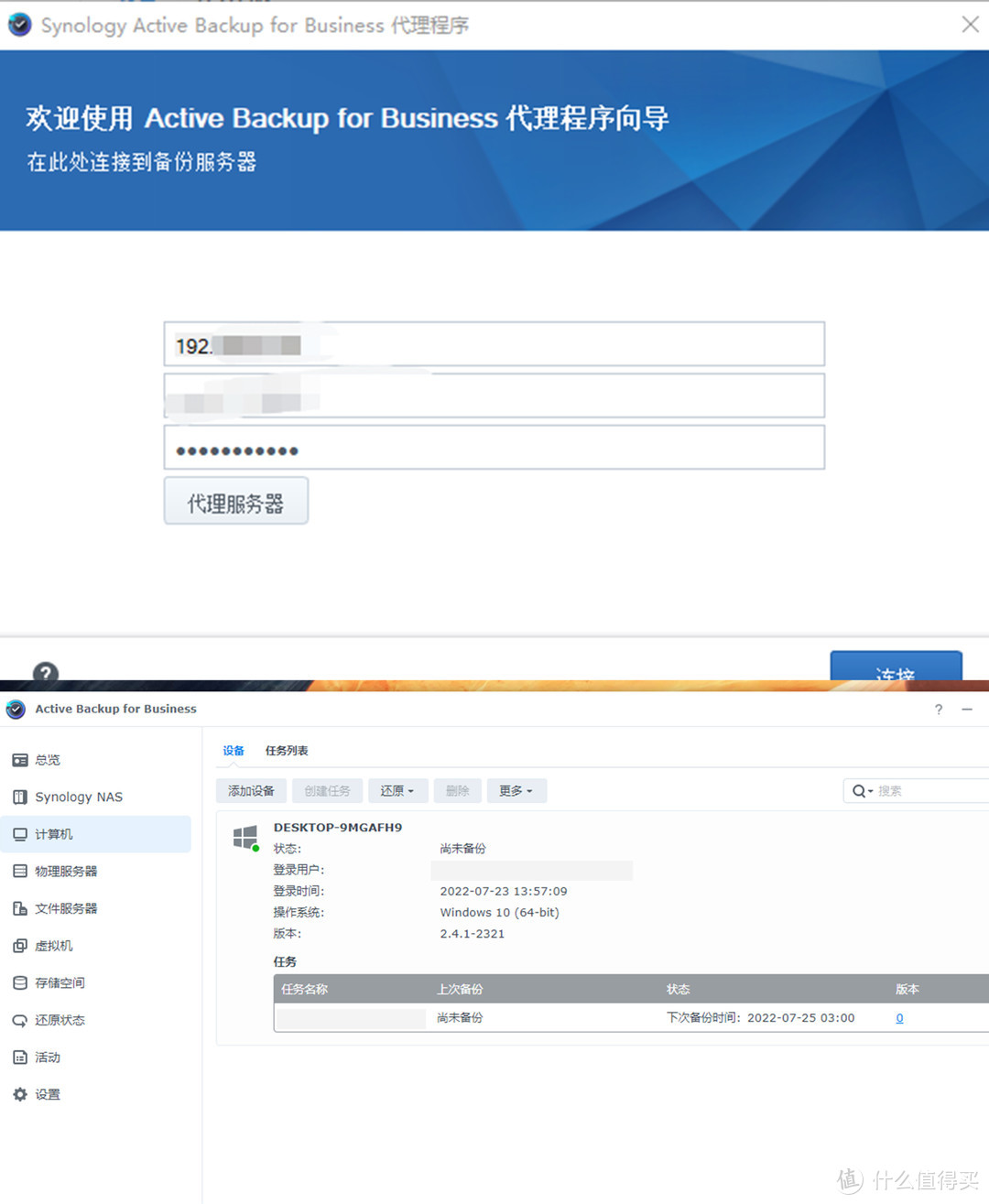
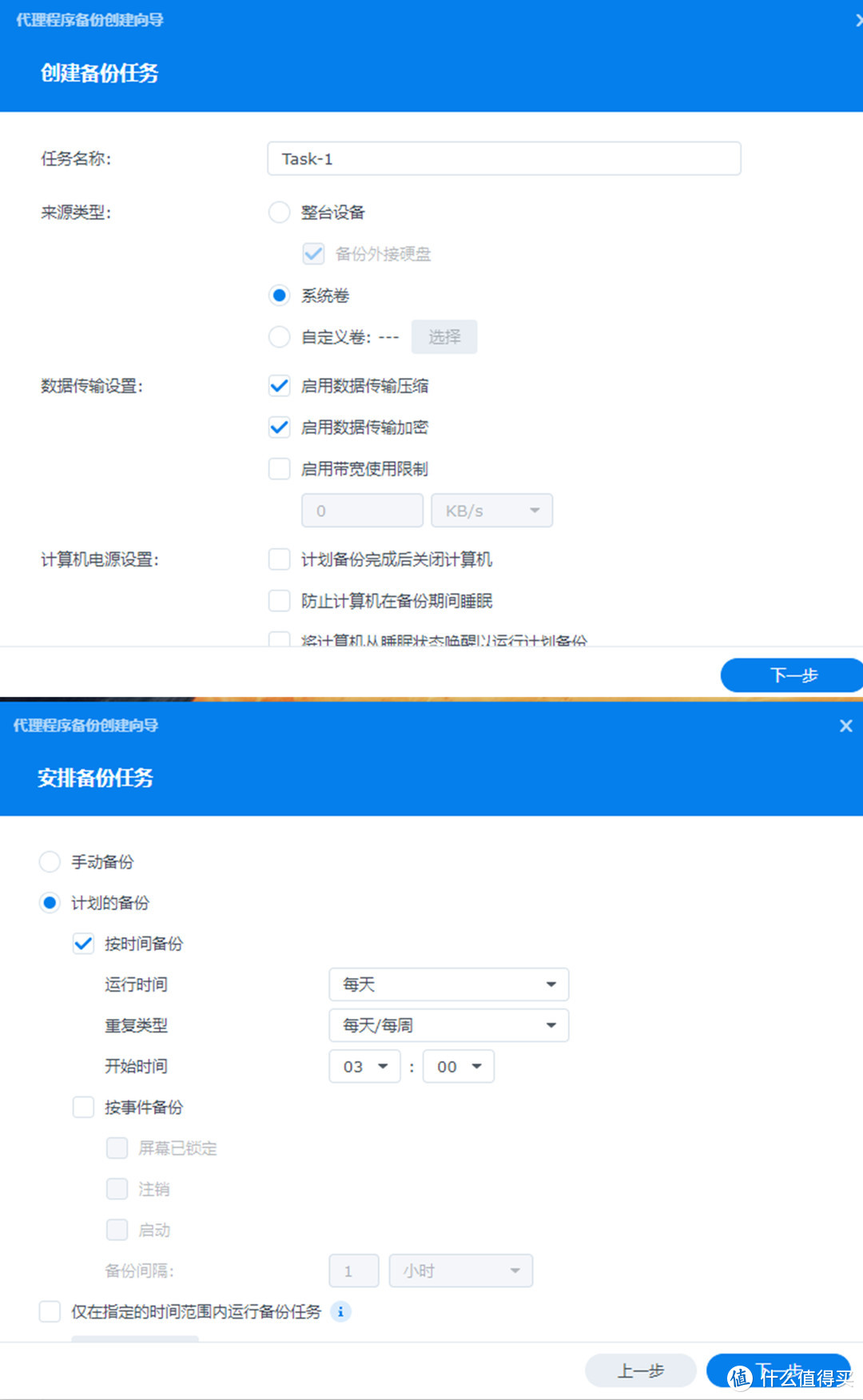
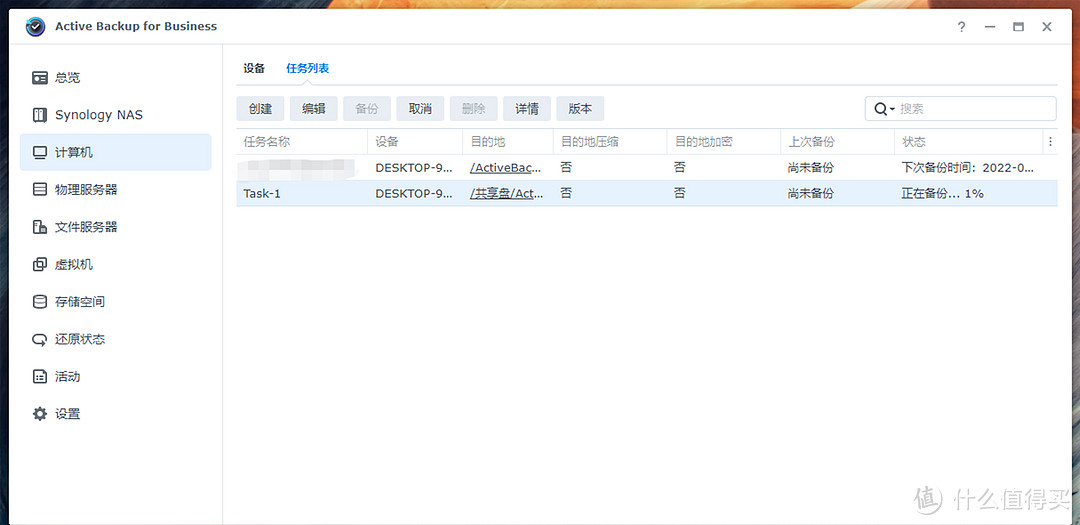
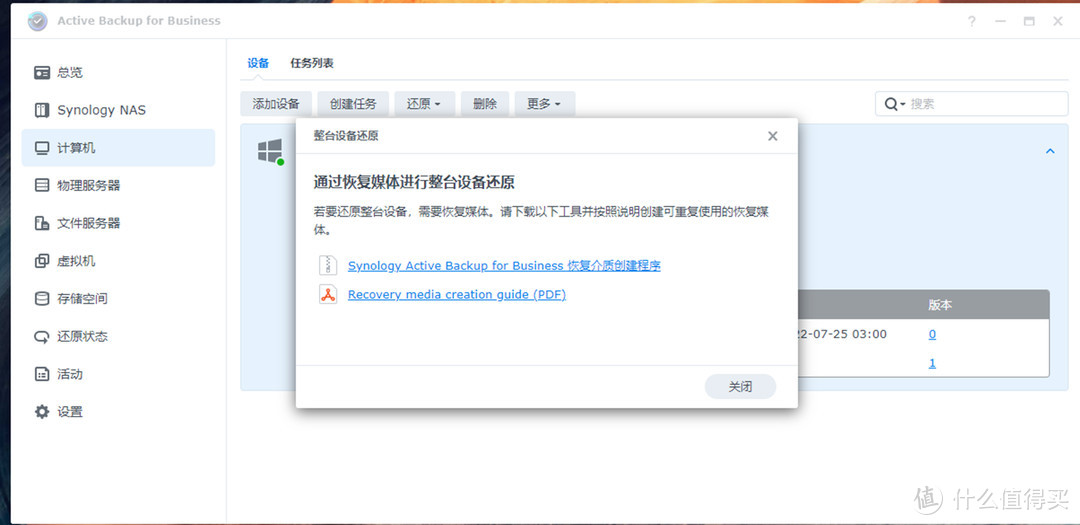
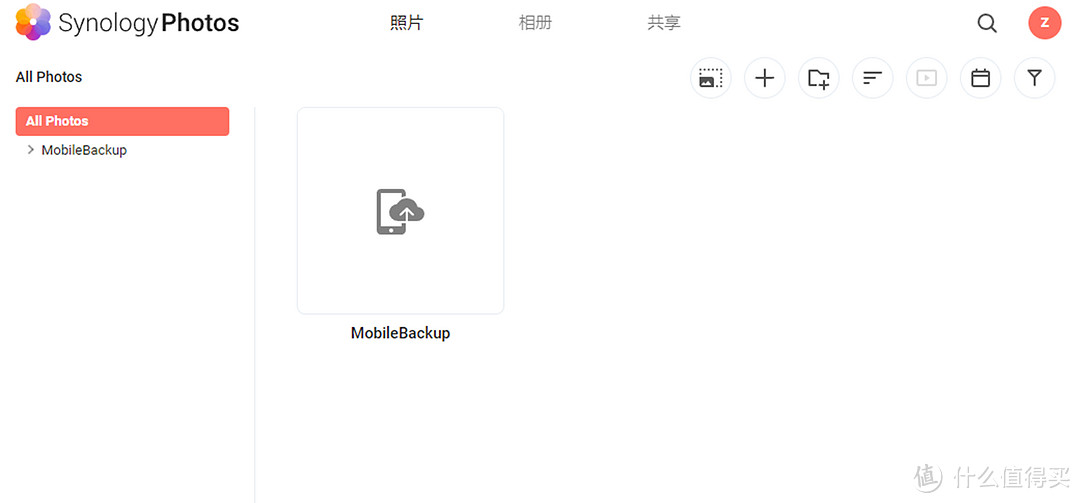

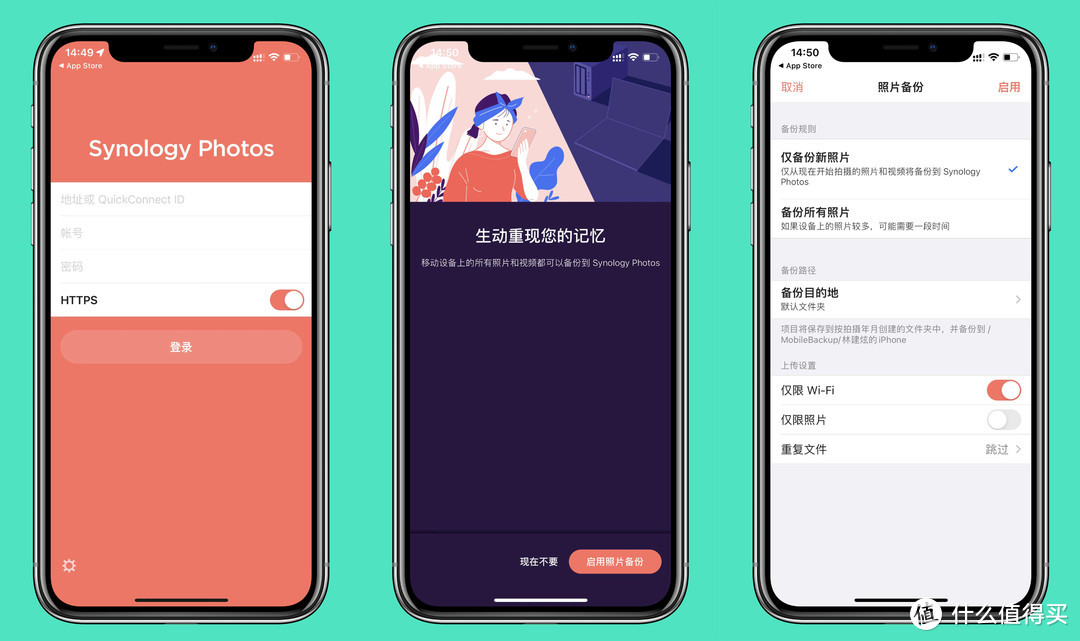
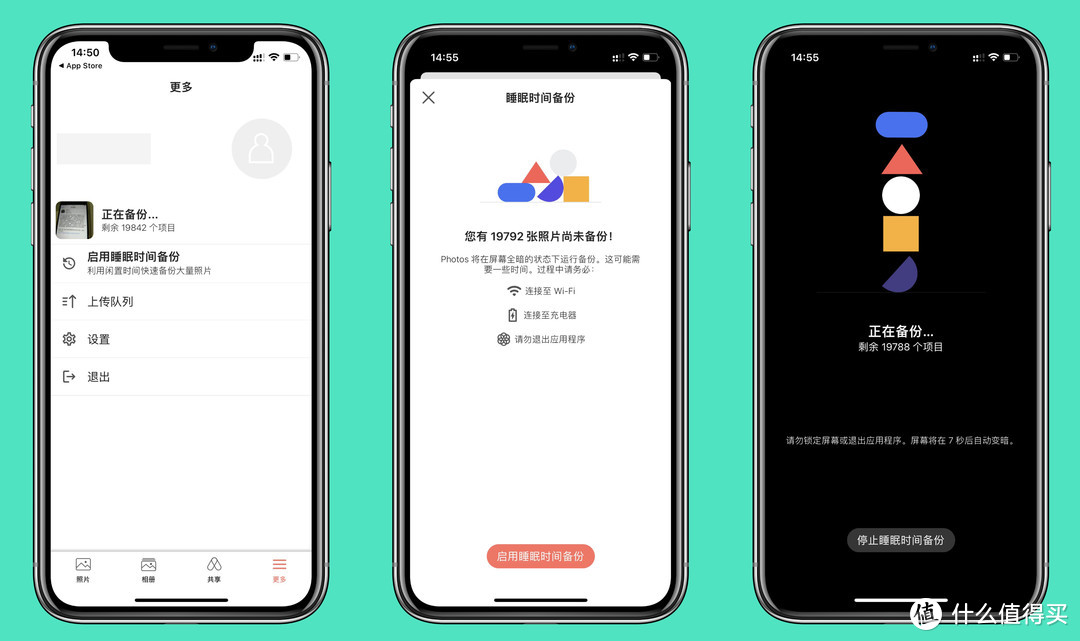
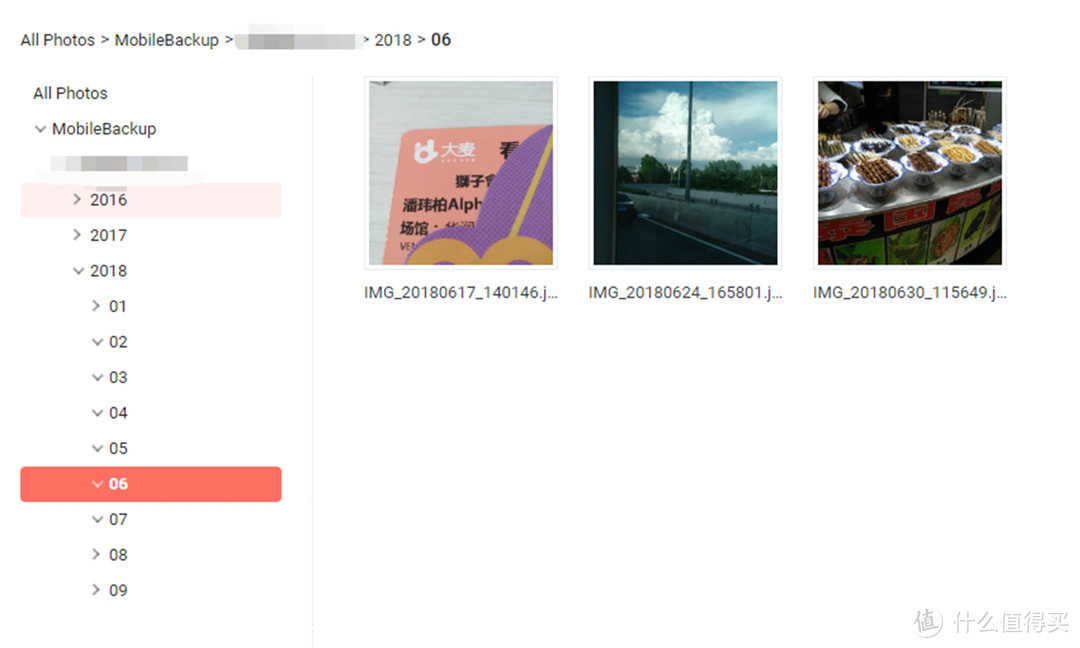
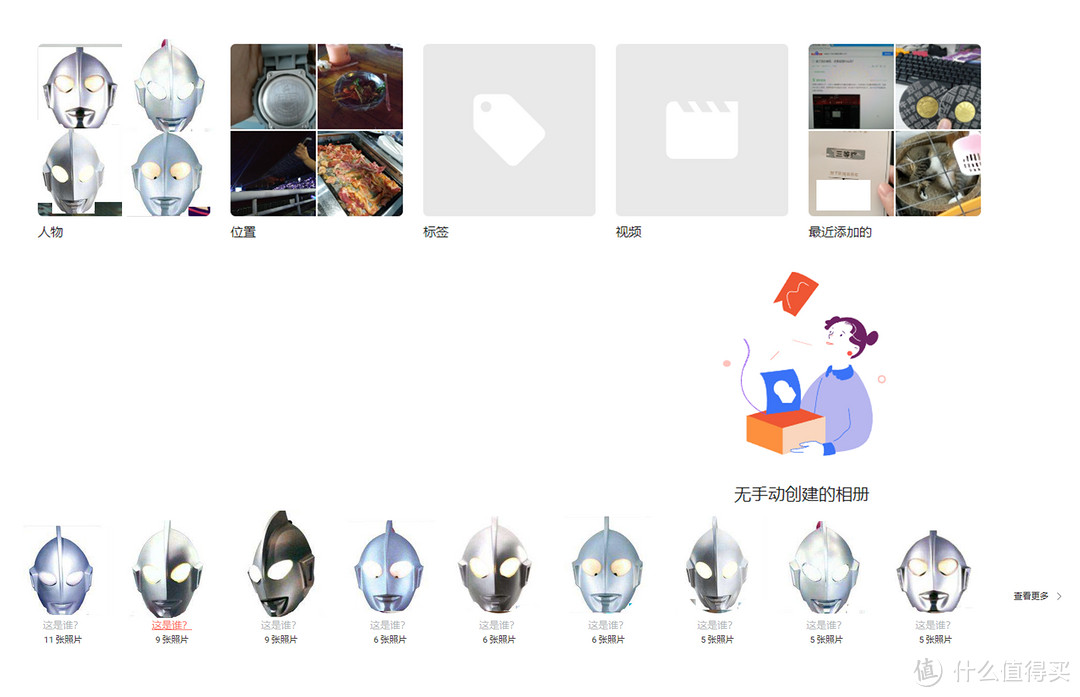
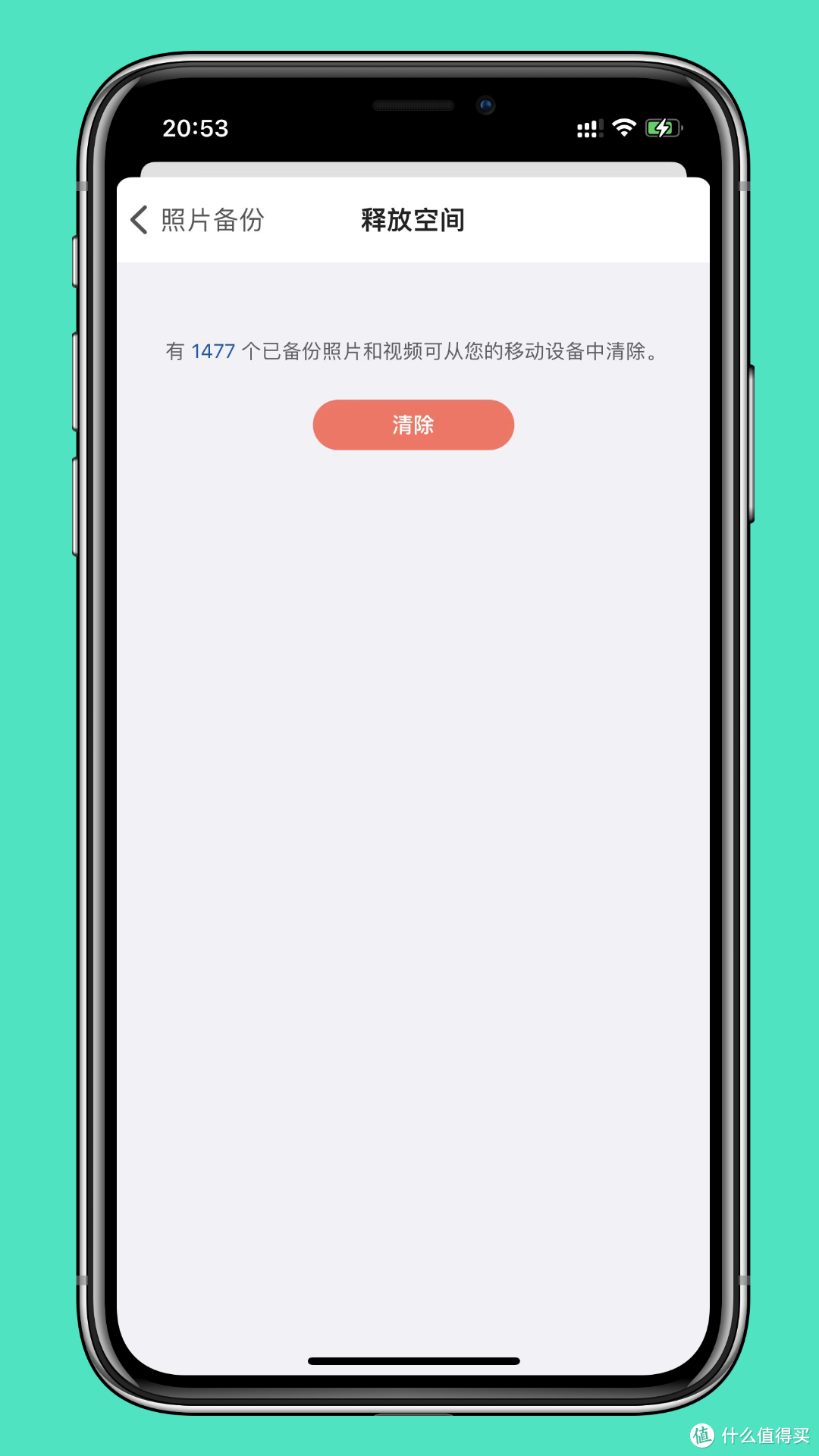
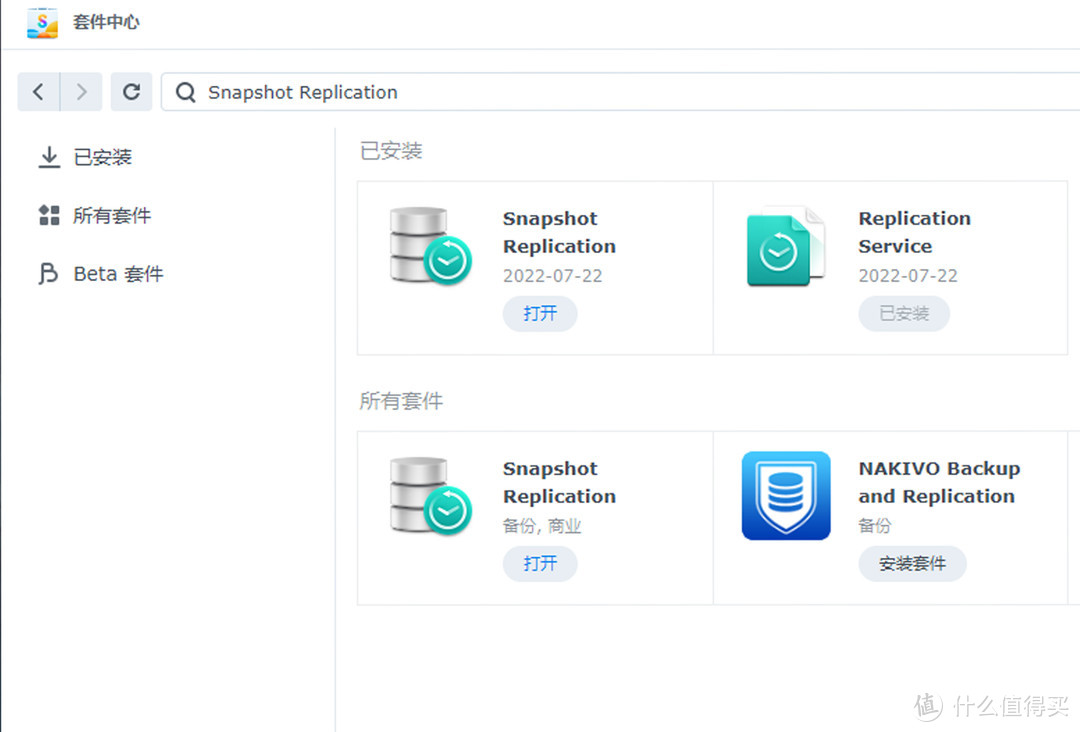

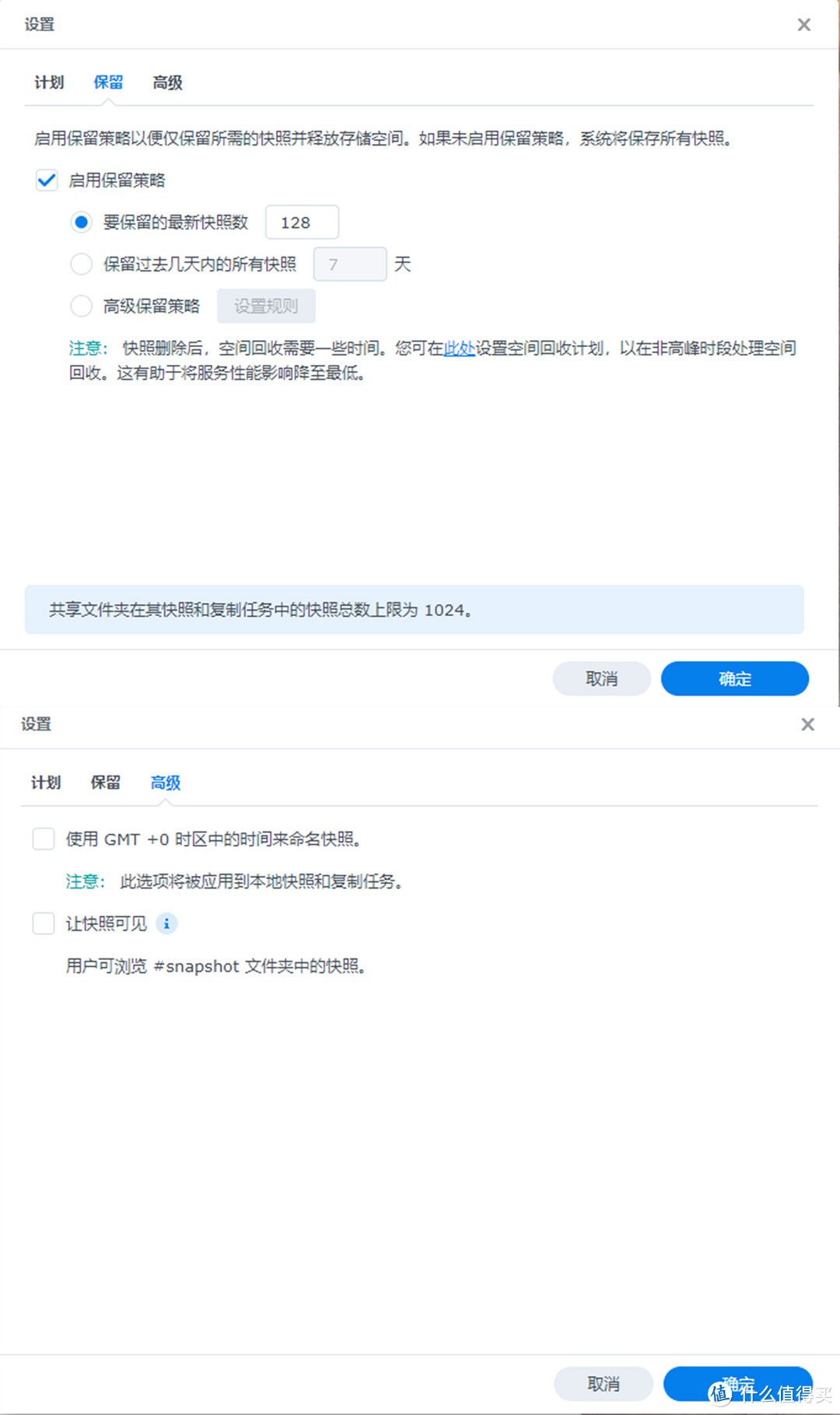
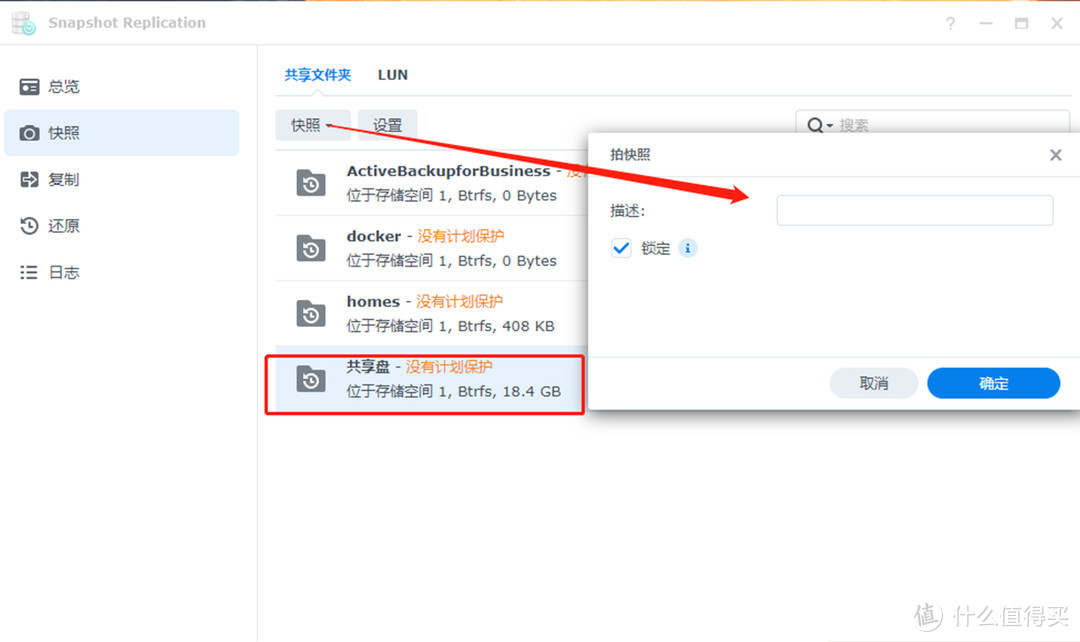
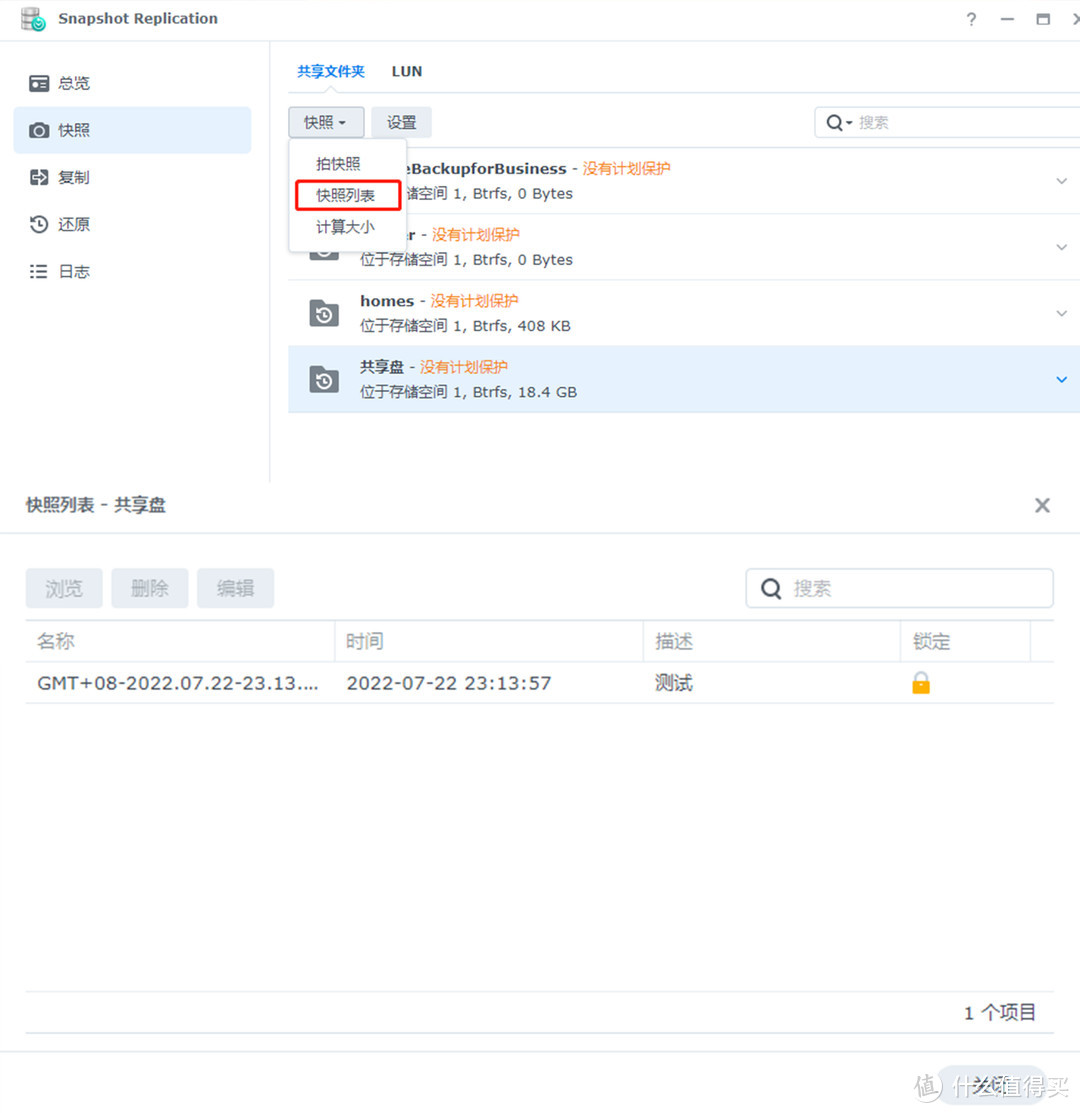
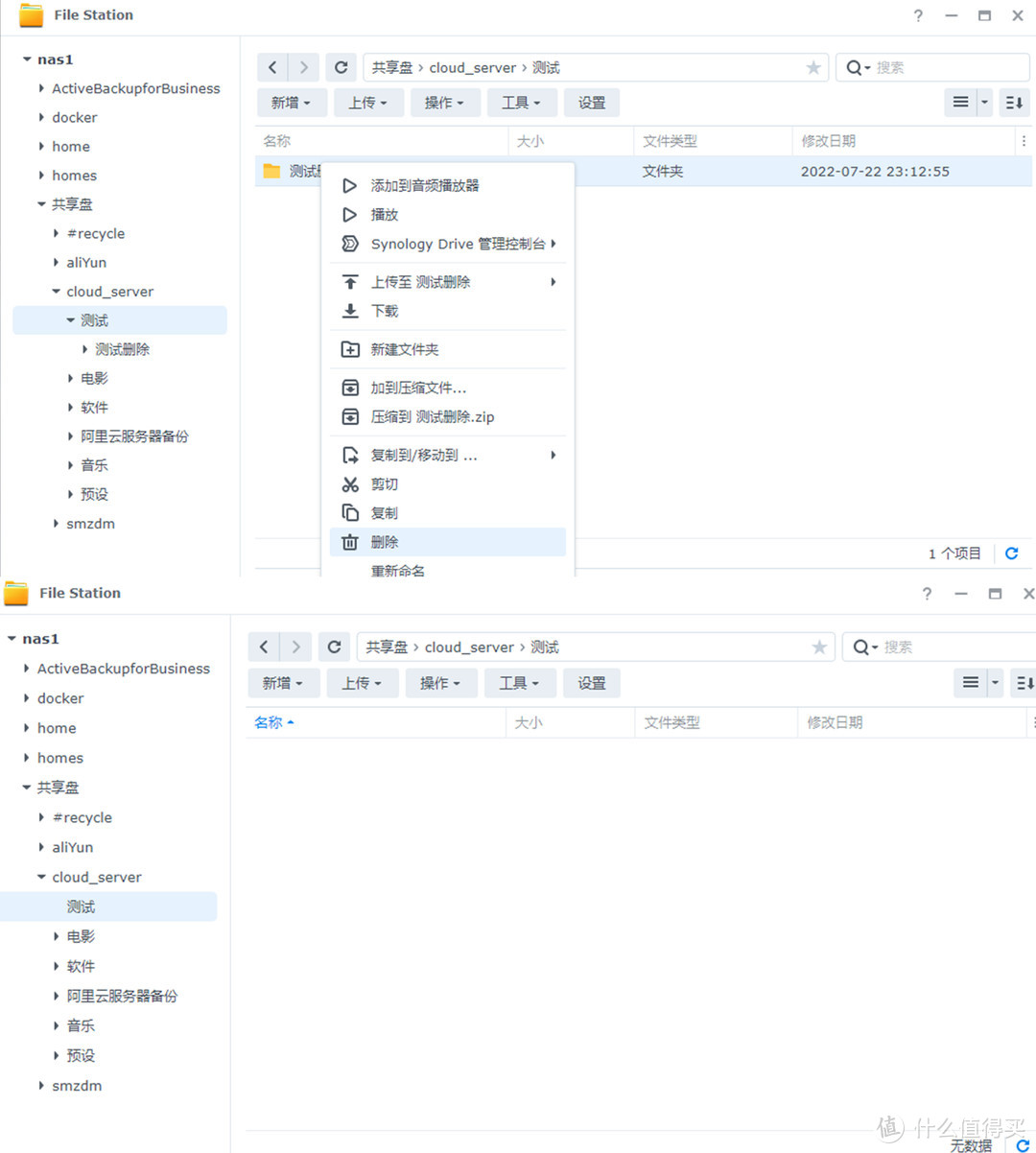
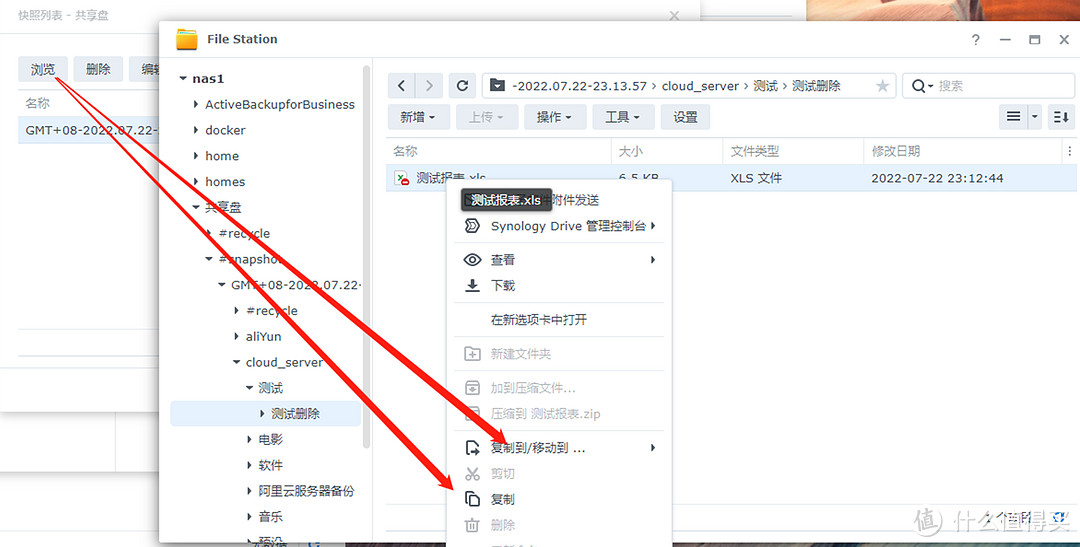

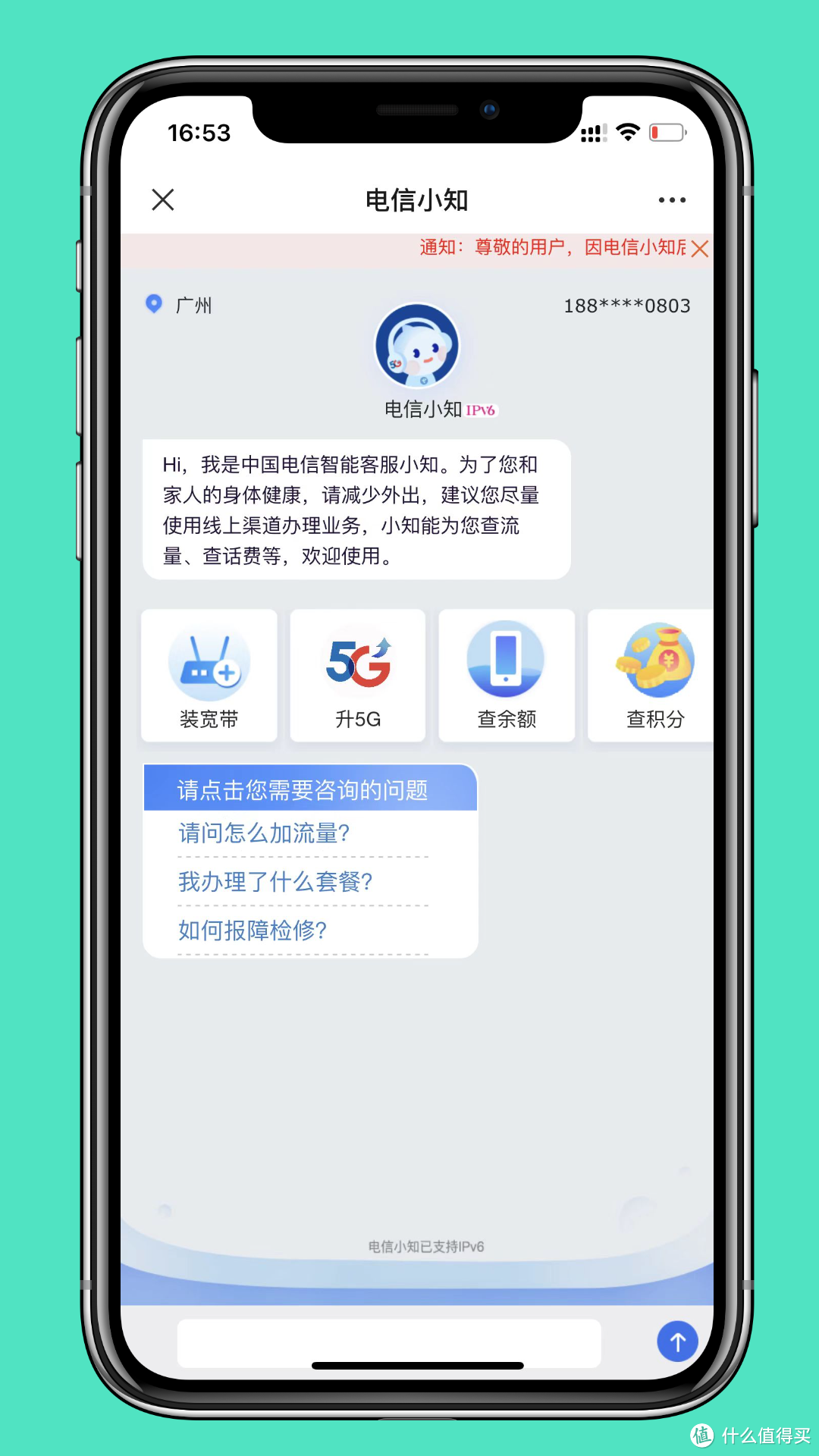

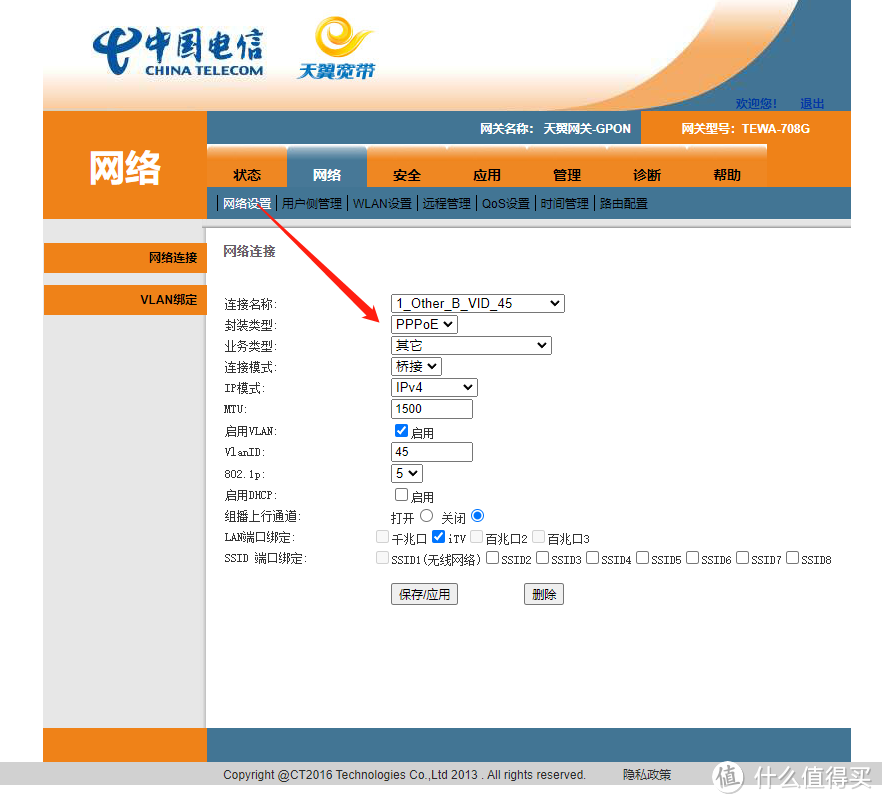
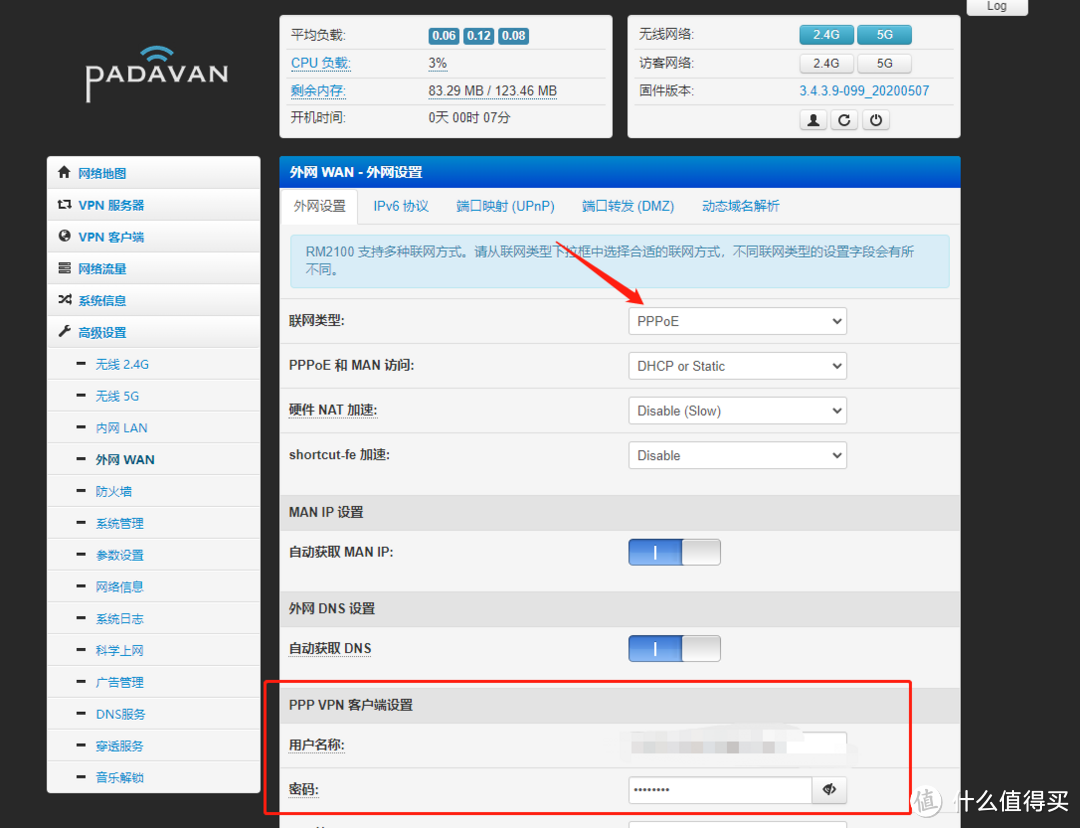
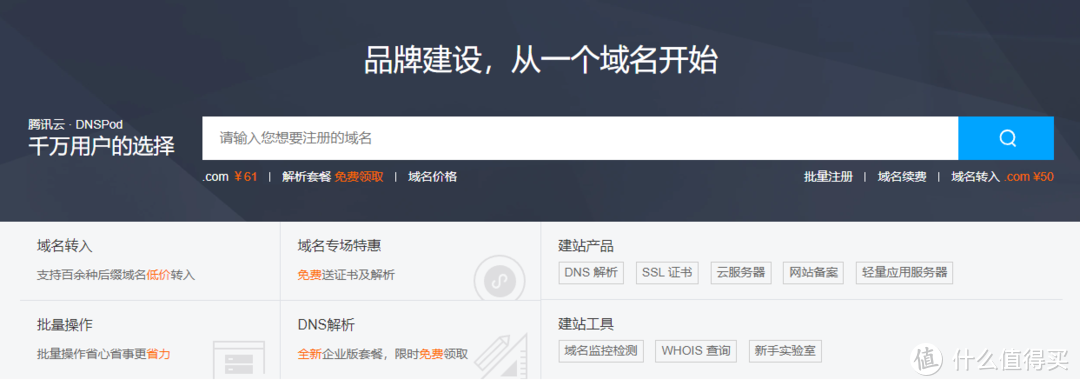
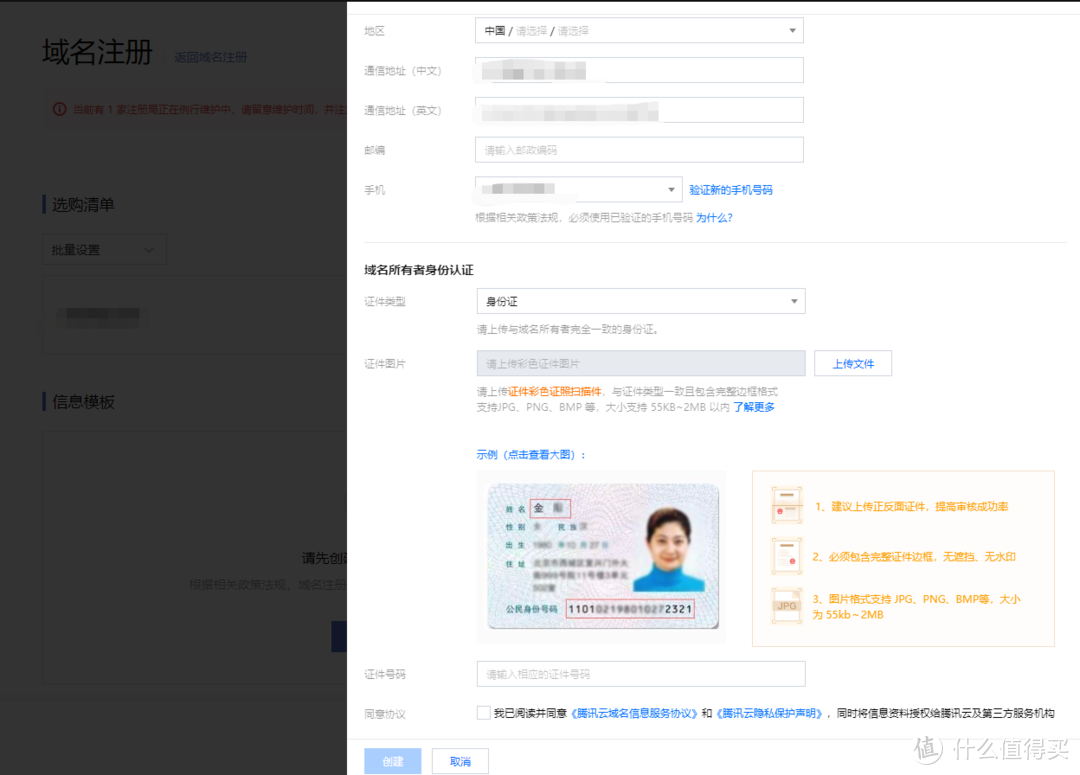
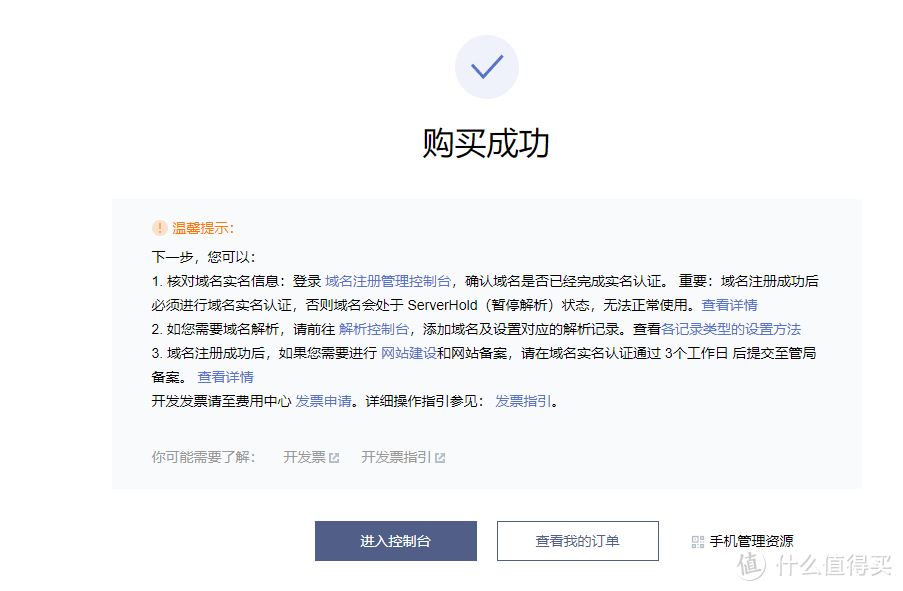
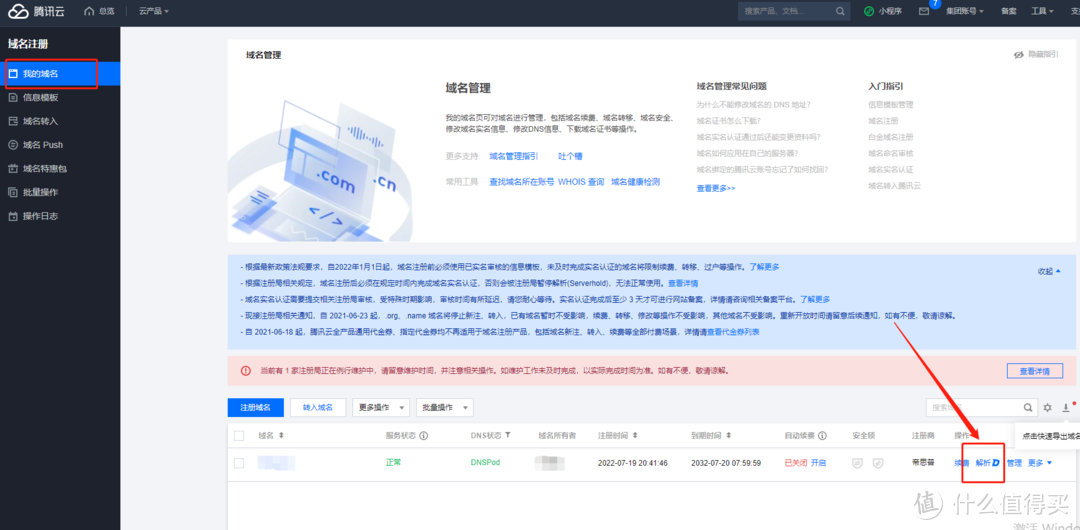
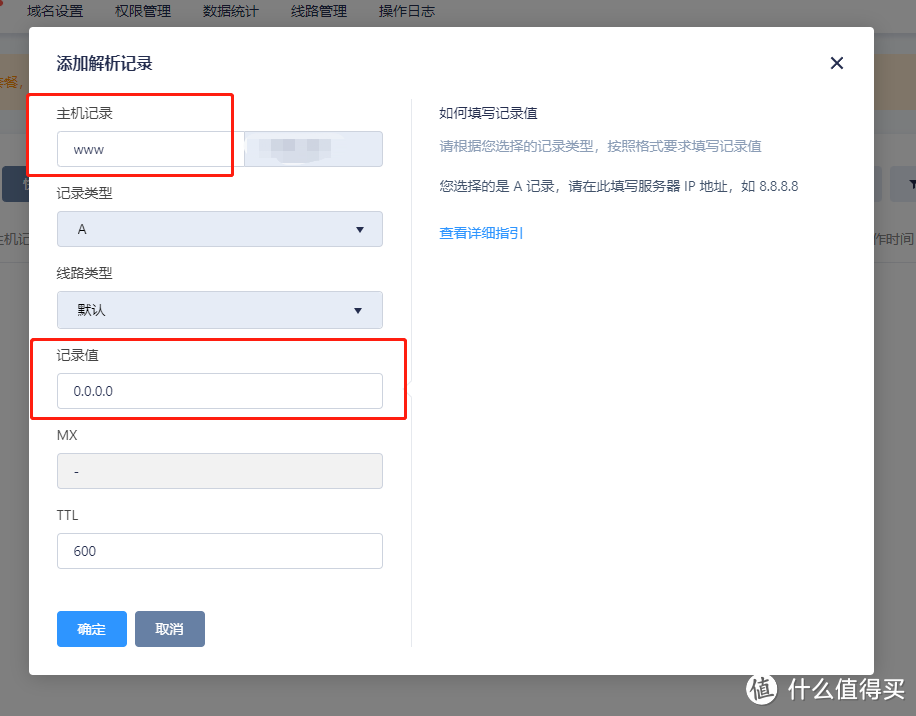

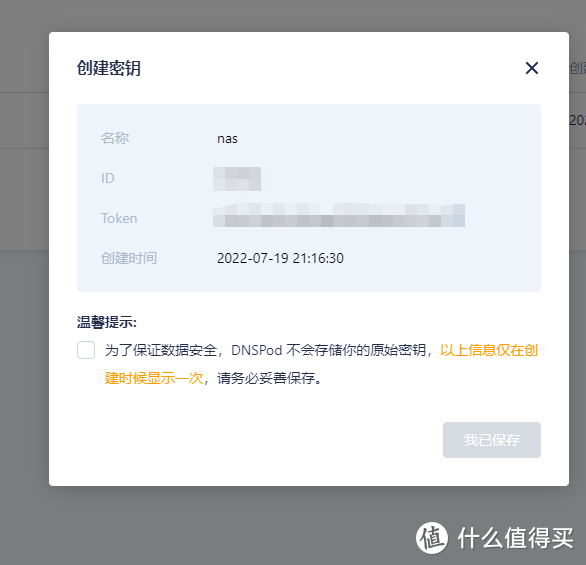
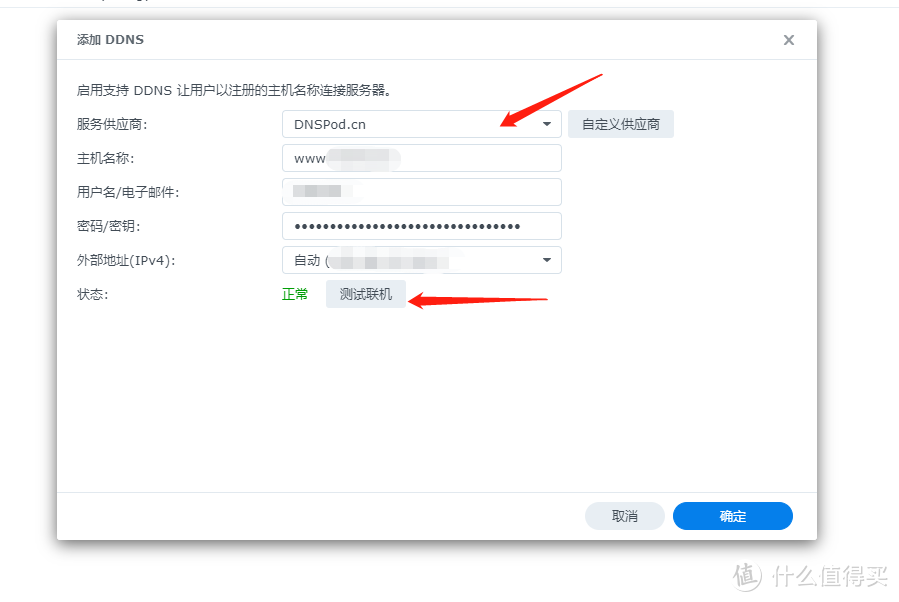
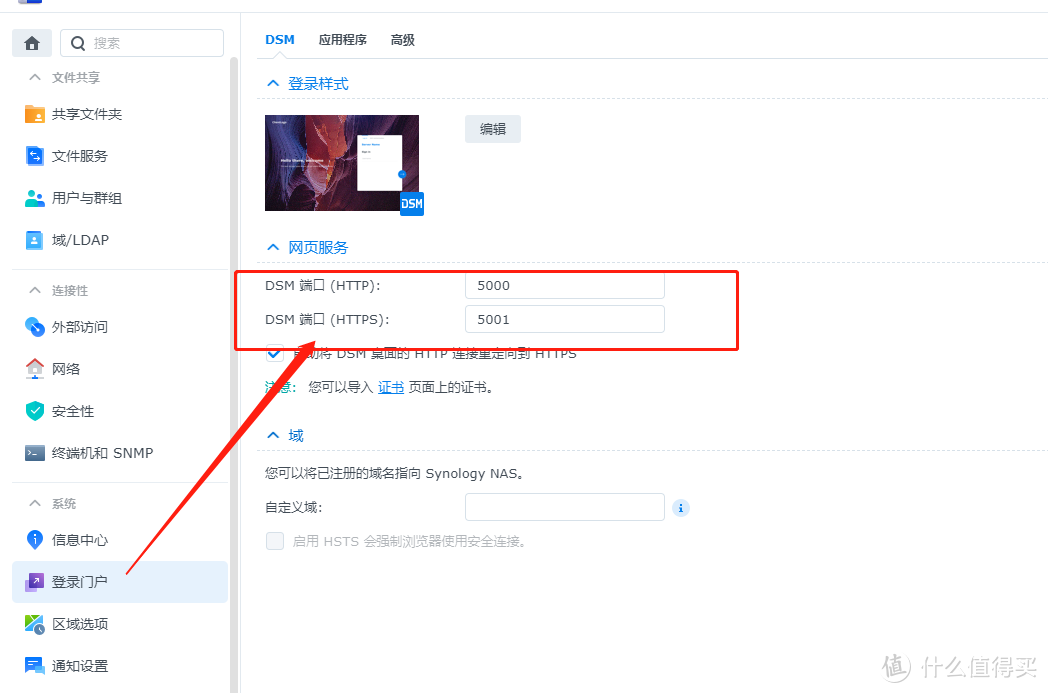

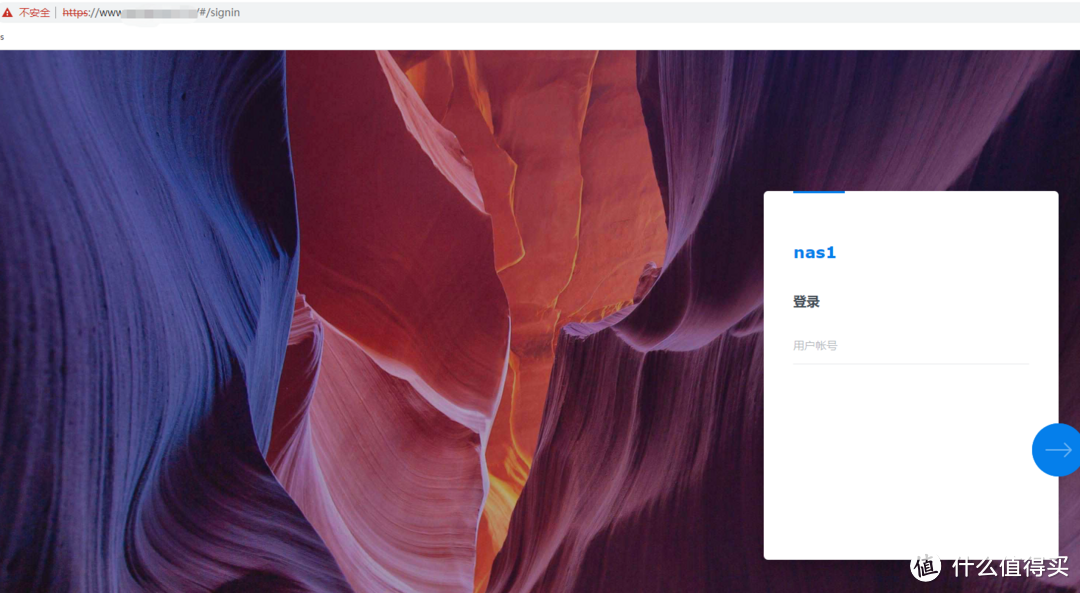
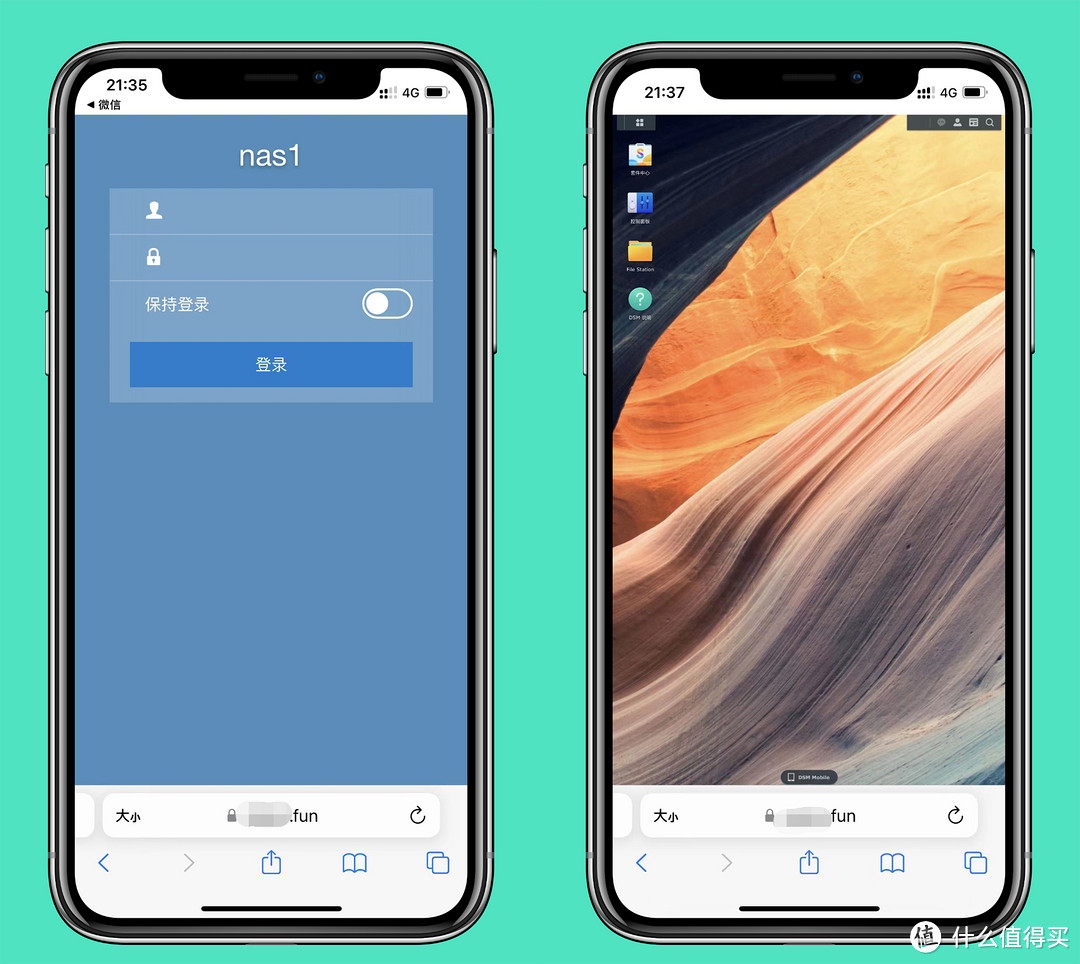

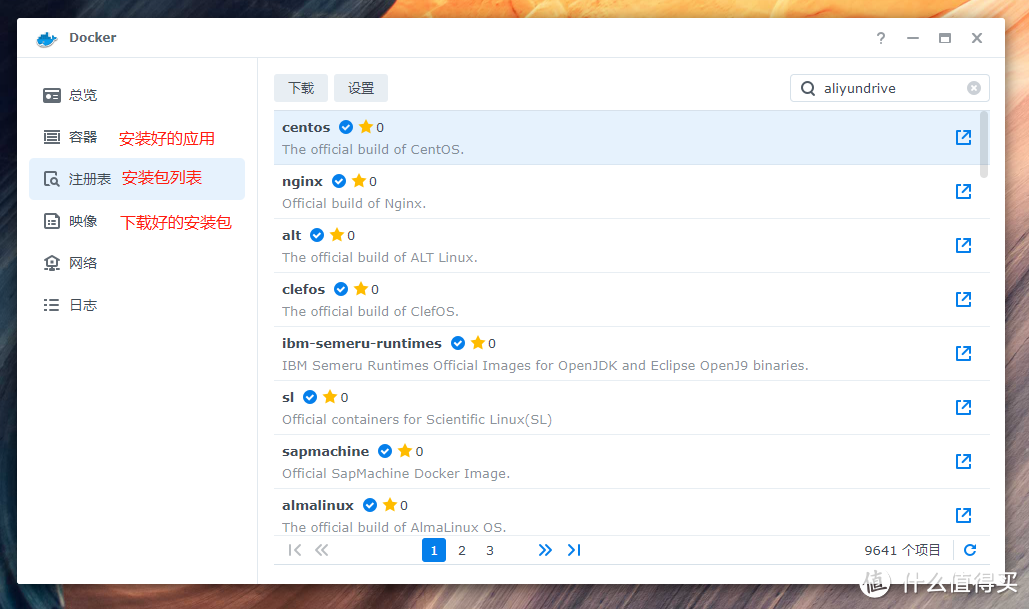
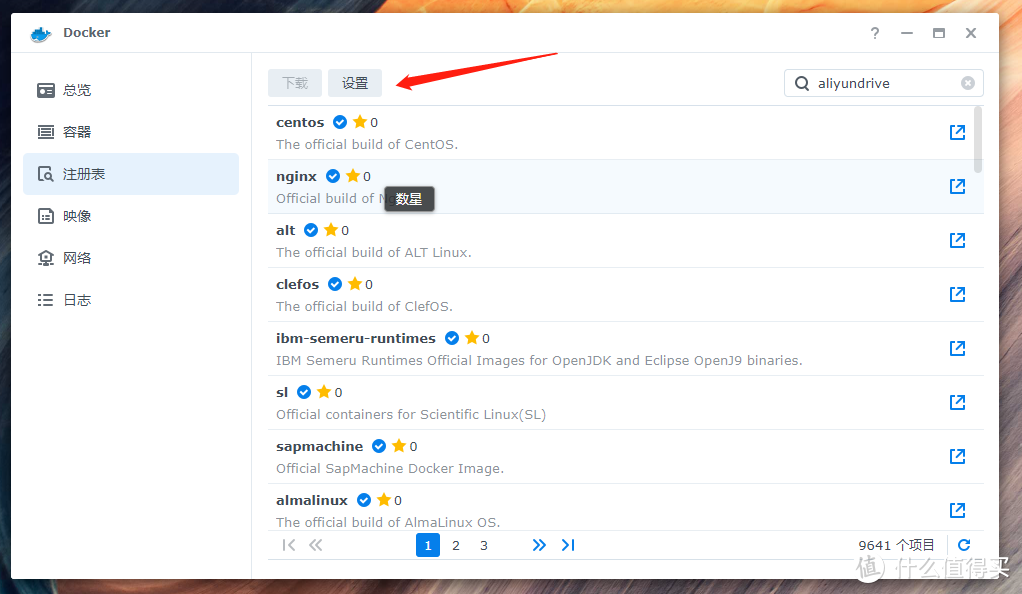
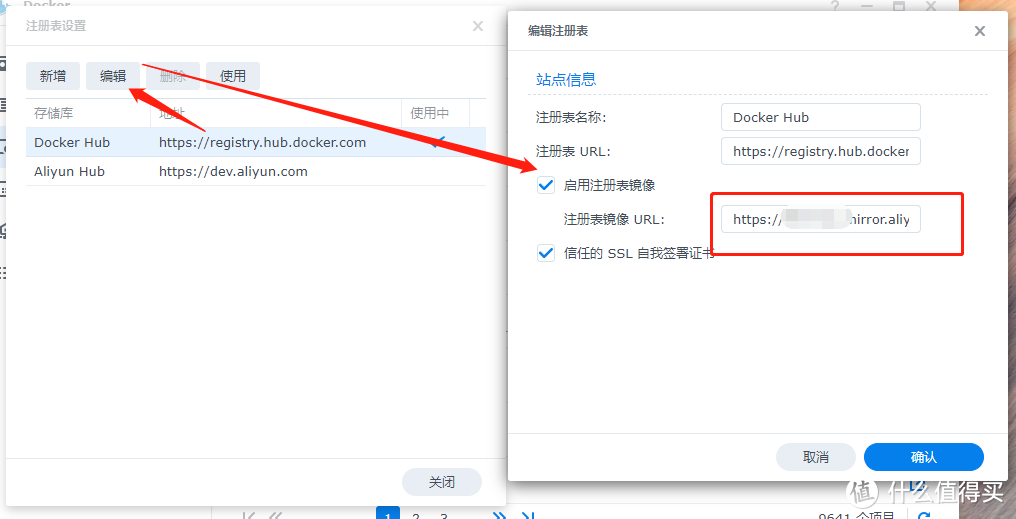
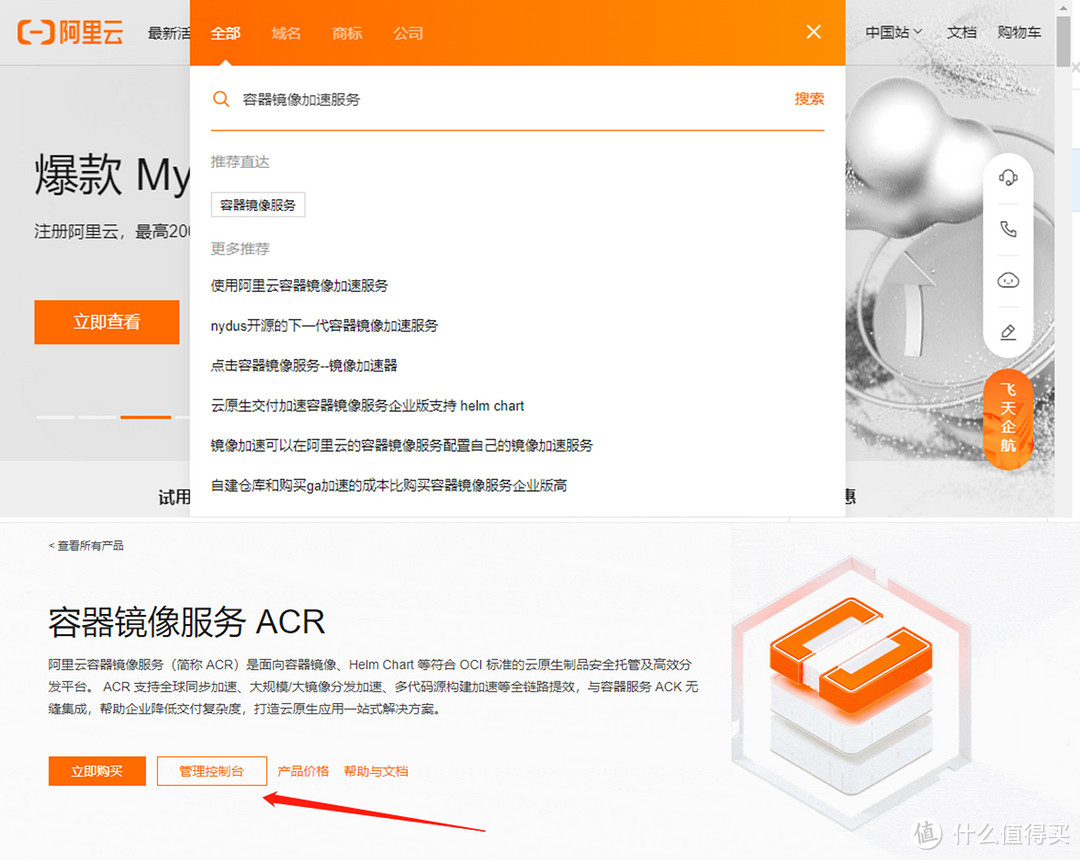
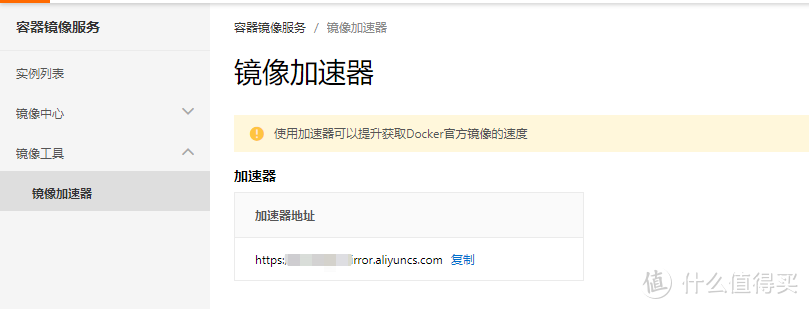
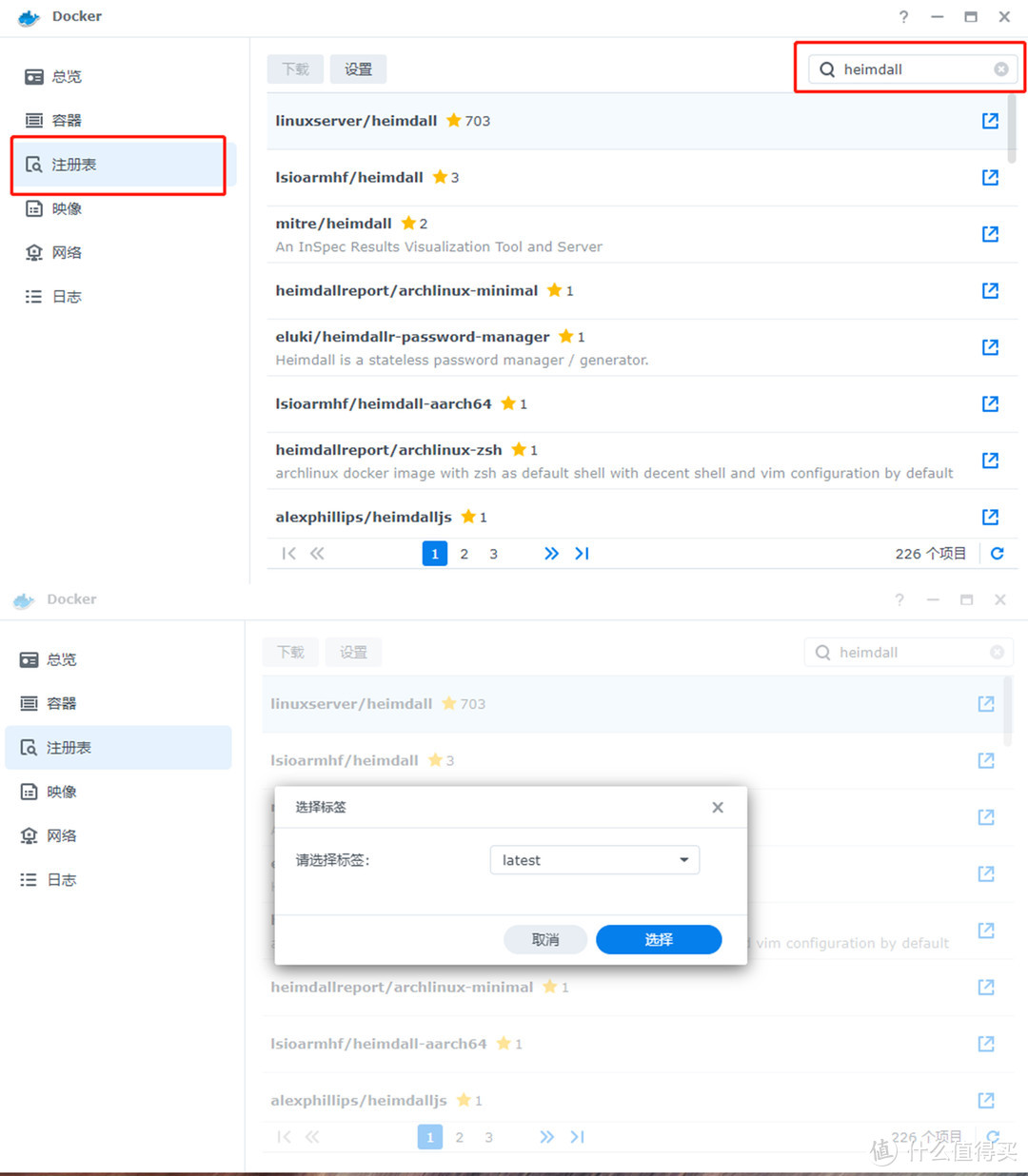
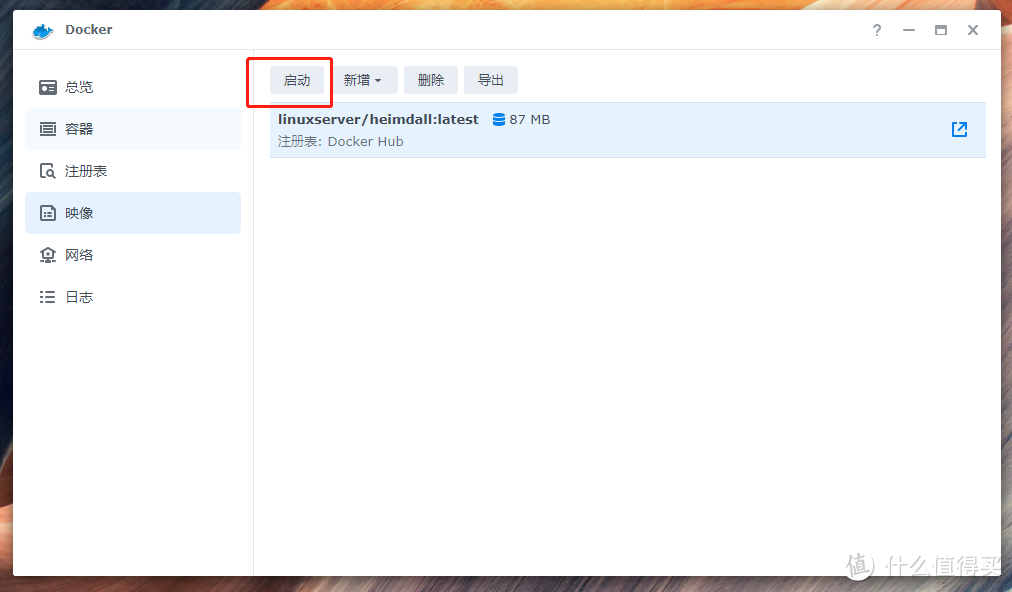
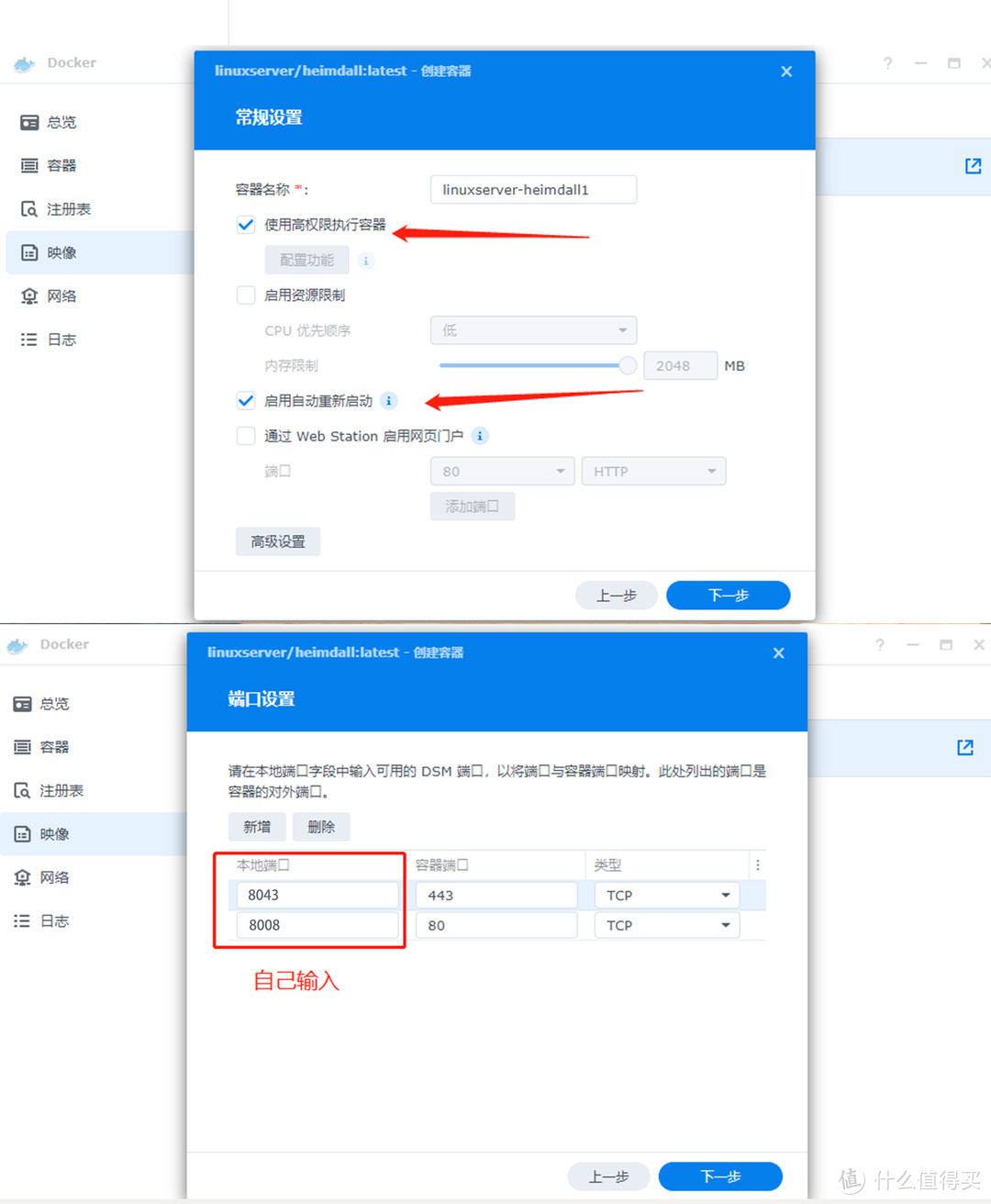
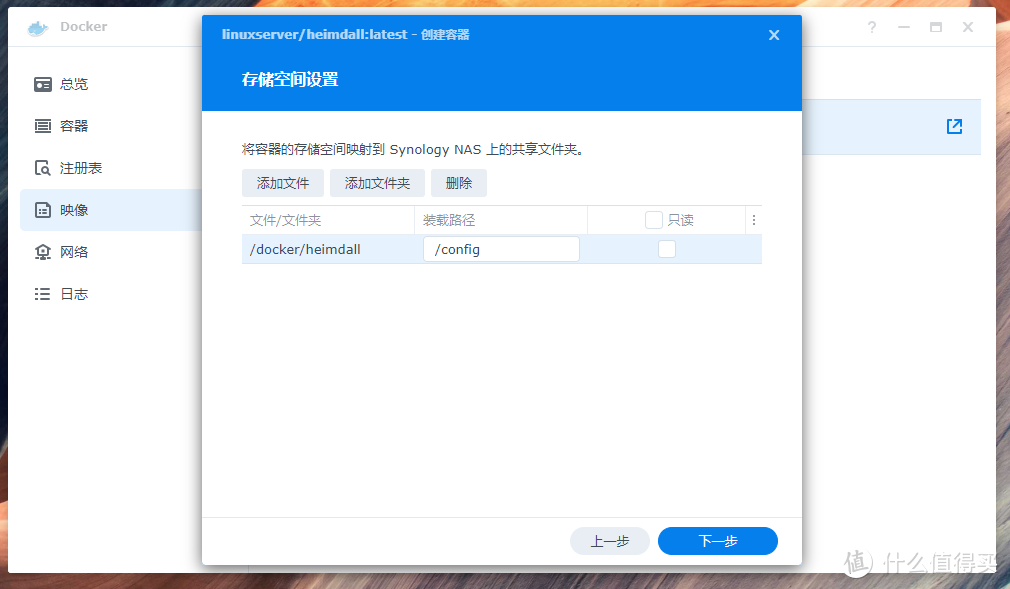
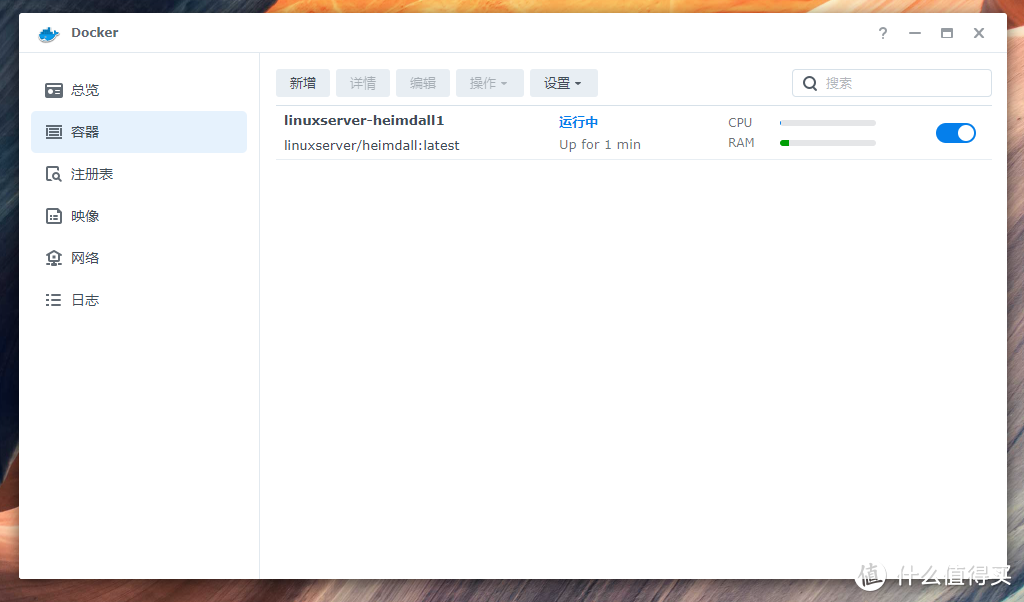
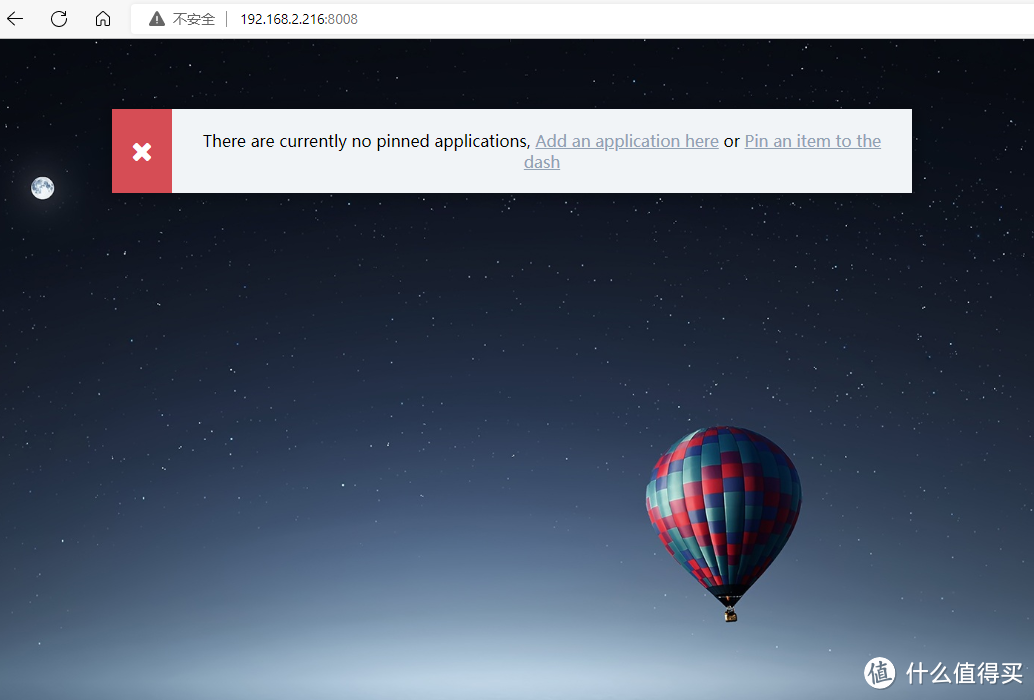
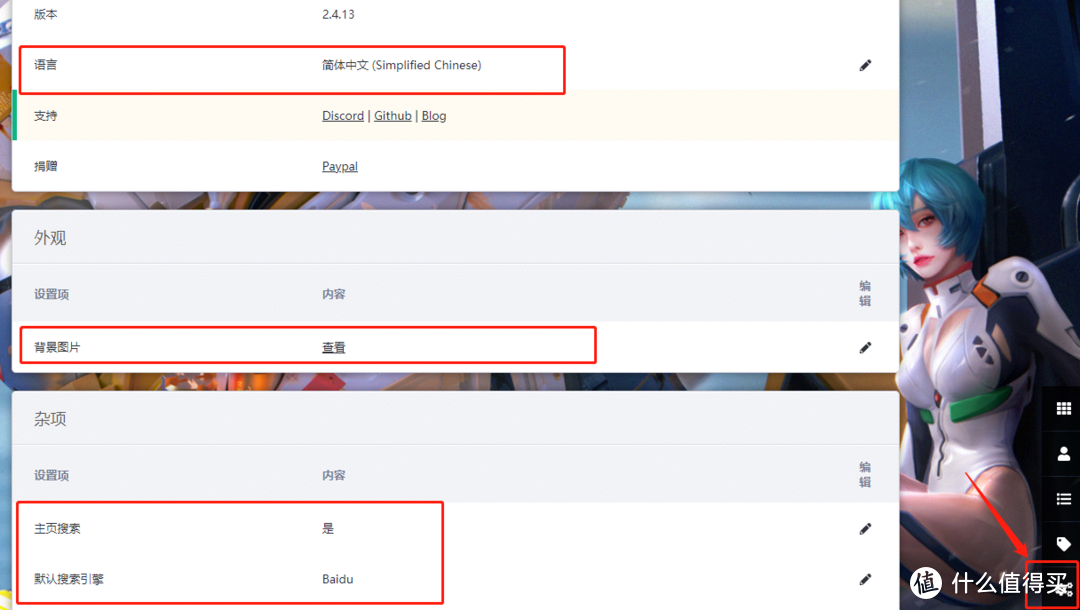
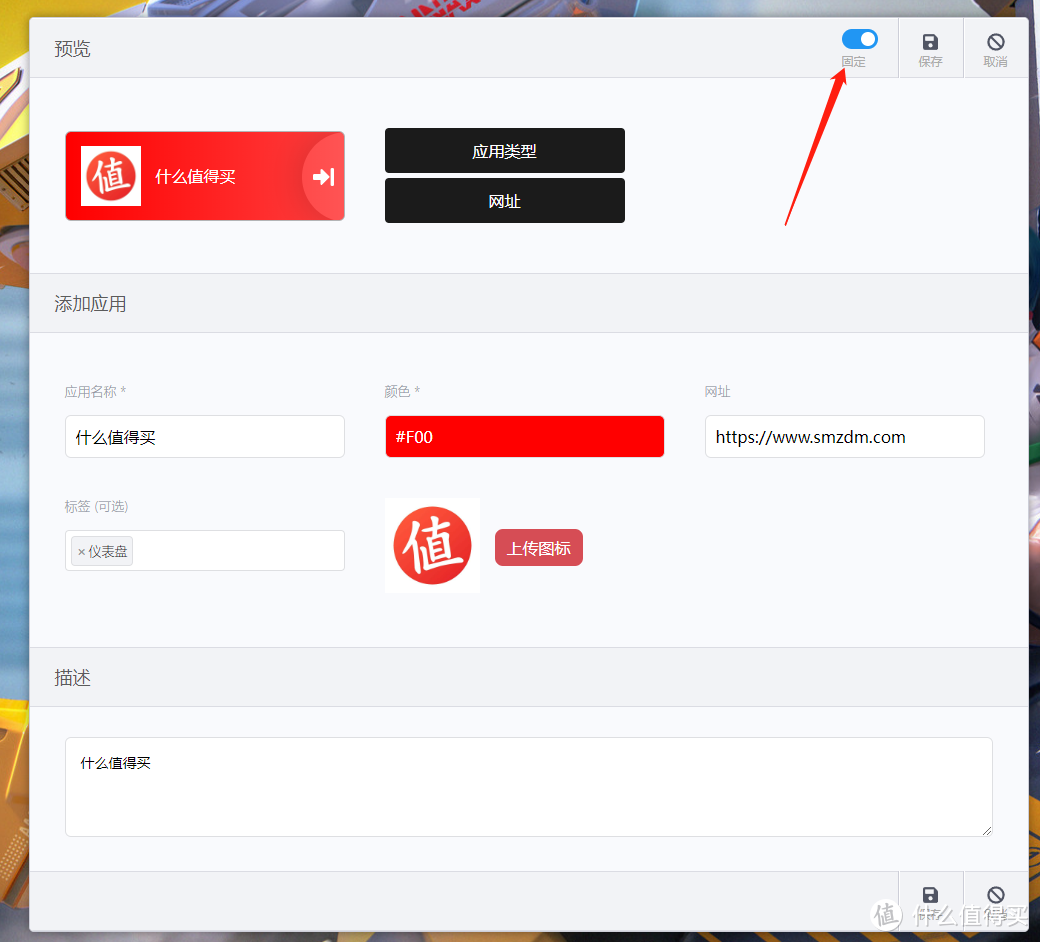

























































































值得买节奏带师
校验提示文案
耀哥哥的小理想
校验提示文案
小码农阿顺
校验提示文案
牛皮酱Monyo
校验提示文案
小企鹅6666
校验提示文案
纵笔浮生
校验提示文案
裙下的小香蕉
校验提示文案
山寨富人
校验提示文案
德菈
校验提示文案
anson1116
校验提示文案
狗狗走天涯
校验提示文案
兔牙先生
校验提示文案
巴伐利亚南大王
校验提示文案
白云上的鱼
校验提示文案
ilovekingki
校验提示文案
qianseyue
校验提示文案
烂训猪
校验提示文案
金色浪花
校验提示文案
supercoolman
校验提示文案
木籽向前冲
校验提示文案
歪我是小爽啊
校验提示文案
巴伐利亚南大王
校验提示文案
歪我是小爽啊
校验提示文案
硬核君
校验提示文案
KevinCy
校验提示文案
水军别惹我
校验提示文案
我们一起捉水母
校验提示文案
啥都没有
校验提示文案
黄昏百分百
校验提示文案
本地妖王
校验提示文案
鸟神et46
校验提示文案
高柳乱蝉
校验提示文案
tang251
校验提示文案
qianseyue
校验提示文案
oak酱
校验提示文案
有趣的INTJ狼
校验提示文案
风自由
校验提示文案
值友6493903855
校验提示文案
值友9244733247
校验提示文案
铁皮阿童木0523
校验提示文案